Panasonic TX-L47ETF52, TX-L42ETF52, TX-L32ETF52, TX-L37ETF52 User Manual
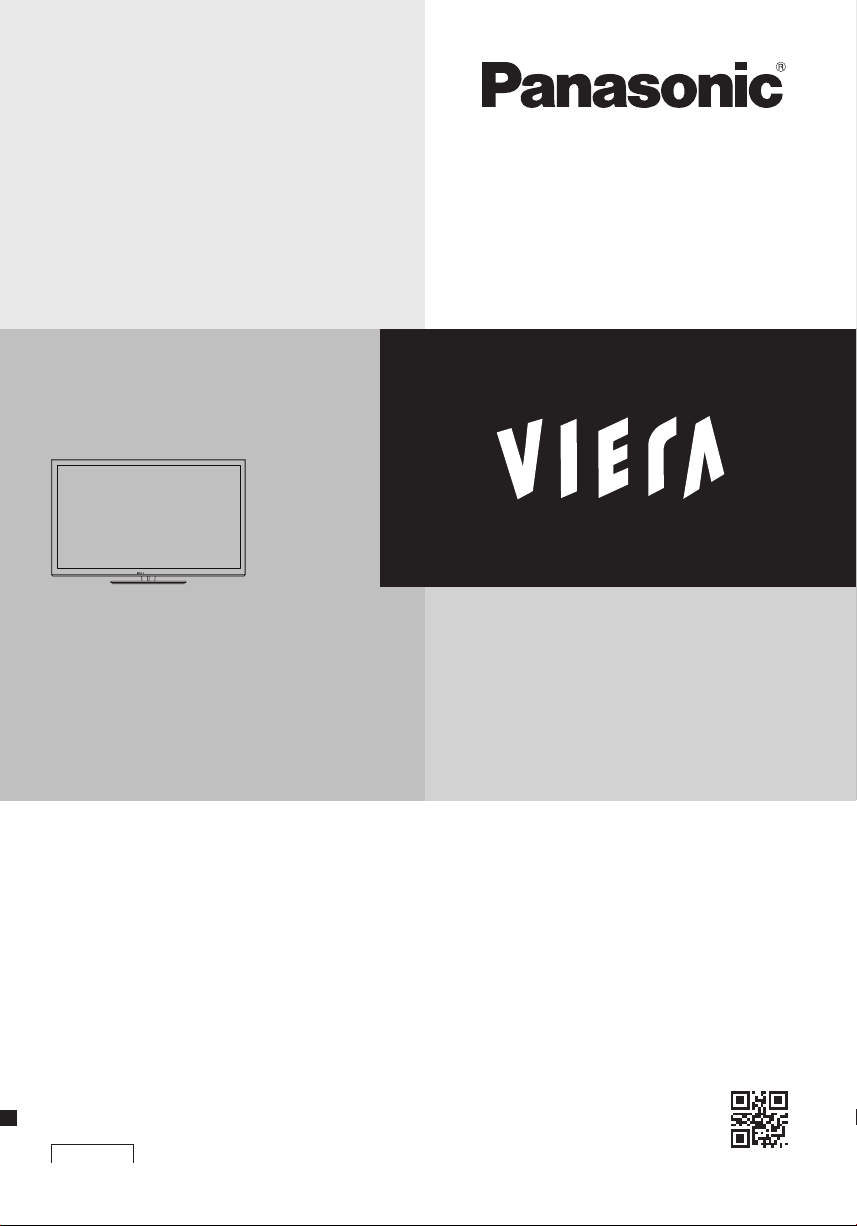
Istruzioni per l’uso
Televisore LCD
Modello No.
TX-L32ETF52
TX-L37ETF52
TX-L42ETF52
TX-L47ETF52
Complimenti per l’acquisto del presente prodotto Panasonic.
Prima di utilizzare il prodotto, leggere attentamente le seguenti istruzioni e
conservarle per eventuali consultazioni future.
Le immagini in questo manuale hanno soltanto uno scopo illustrativo.
Fare riferimento alla garanzia pan-europea se è necessario rivolgersi al
rivenditore Panasonic locale per l’assistenza.
Italiano
TQB0E2219C
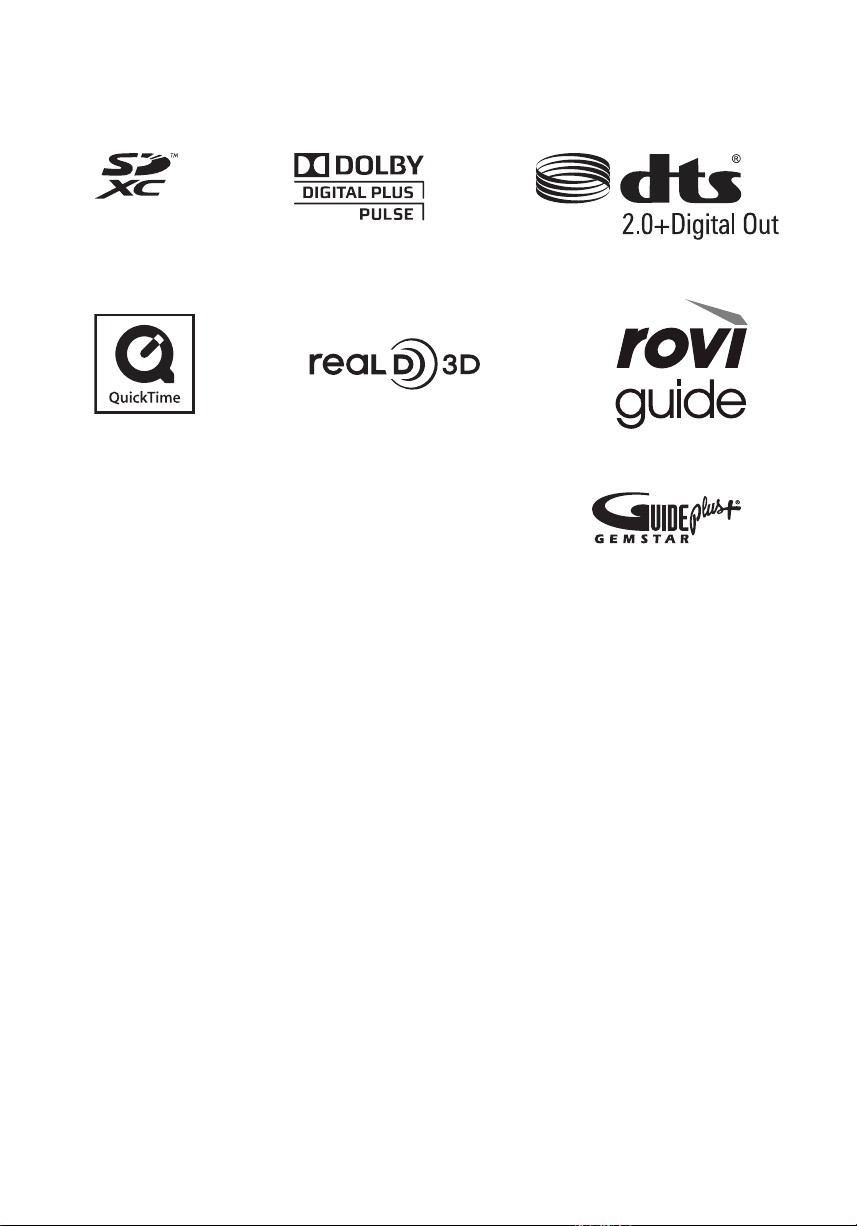
Avviso per le funzioni DVB / trasmissioni di dati / IPTV
●
Questo televisore è progettato in conformità agli standard (aggiornati ad agosto 2011) dei servizi digitali terrestri
DVB-T (MPEG2 e MPEG4-AVC(H.264)), dei servizi digitali via cavo DVB-C (MPEG2 e MPEG4-AVC(H.264)) e dei
servizi digitali satellitari DVB-S (MPEG2 e MPEG4-AVC(H.264)).
Per la disponibilità dei servizi DVB-T o DVB-S nella propria area, rivolgersi al rivenditore locale.
Per la disponibilità dei servizi DVB-C con il presente televisore, rivolgersi al provider di servizi via cavo.
●
Questo televisore potrebbe non funzionare correttamente con segnali che non siano conformi agli standard DVB-T,
DVB-C o DVB-S.
●
La disponibilità delle caratteristiche varia a seconda del paese, dell’area geografica, dell’emittente, del provider di
servizi e dell’ambiente di rete e satellitare.
●
Non tutti i moduli CI (interfaccia comune) funzionano correttamente con questo televisore. Rivolgersi al provider di
servizi per informazioni sui moduli CI disponibili.
●
Questo televisore potrebbe non funzionare correttamente con i moduli CI non approvati dal provider di servizi.
●
A seconda del provider di servizi, possono essere applicate tariffe aggiuntive.
●
La compatibilità con i servizi futuri non è garantita.
●
Controllare le informazioni più aggiornate sui servizi disponibili sul sito Web indicato di seguito. (Solo in inglese)
http://panasonic.jp/support/global/cs/tv/
2

Trasportare soltanto in posizione verticale
Panasonic non garantisce il funzionamento e le prestazioni
dei dispositivi periferici di altri produttori e non si assume
alcuna responsabilità o danno indotti da funzionamento e/o
prestazioni derivanti dall’utilizzo dei dispositivi periferici di tali
produttori.
Indice
Leggere con attenzione
Precauzioni per la sicurezza·································4
La registrazione e la riproduzione di un contenuto su
questo o su qualsiasi altro apparecchio può richiedere
l’autorizzazione del proprietario del copyright o di altri diritti
relativi ai contenuti. Panasonic non dispone dell’autorità e
non garantisce all’utente tale autorizzazione, disconoscendo
esplicitamente qualsiasi diritto, capacità o intenzione di
ottenere l’autorizzazione stessa per conto dell’utente. È
responsabilità dell’utente assicurarsi che l’uso di questo o
di altri apparecchi sia conforme alla normativa sul copyright
applicabile nel paese di residenza. Fare riferimento a
tale normativa per ulteriori informazioni sulle leggi e sui
regolamenti in merito, oppure contattare il proprietario dei
diritti del contenuto che si desidera registrare o riprodurre.
Questo prodotto ha la licenza del portafoglio del brevetto
AVC per l’uso personale e non commerciale di un utente
per (i) la codifica video conforme allo standard AVC (“AVC
Video”) e/o (ii) la decodifica AVC Video codificata dall’utente
che svolge una attività personale e non commerciale e/o
ottenuta da un fornitore video dotato della licenza di fornire
il servizio AVC Video. Non viene concessa alcuna licenza,
implicita o esplicita, per altro uso.
Si possono ottenere informazioni addizionali da MPEG LA,
LLC.
Vedere http://www.mpegla.com.
Rovi Corporation e/o le sue filiali non sono in alcun caso
responsabili in merito all’esattezza o alla disponibilità
dei palinsesti o di altre informazioni presenti nel sistema
GUIDE Plus+/Rovi Guide e non possono garantire la
disponibilità del servizio nell’area dell’utente. In nessun
caso Rovi Corporation e/o le sue filiali potranno essere
ritenuti responsabili per danni correlati all’accuratezza o alla
disponibilità del palinsesto o di altre informazioni nel sistema
GUIDE Plus+/Rovi Guide.
Guida all’avvio rapido
Accessori / opzioni················································6
Identificazione dei comandi ··································9
Collegamenti di base ··········································11
Sintonia automatica ············································14
Utilizzo del televisore
Base
Utilizzo di “VIERA Connect” ································18
Visione dei programmi TV ··································19
Uso della Guida TV ············································23
Visione del Televideo ··········································26
Visione degli ingressi esterni ······························28
Visione di immagini 3D ·······································30
Modalità di utilizzo di VIERA TOOLS ··················34
Modalità di utilizzo delle funzioni dei menu ········35
Avanzato
Risintonizzazione dal menu Funzioni ·················44
Sintonizzazione e modifica dei canali ·················48
Programmazione timer ·······································52
Sicurezza bambini ··············································55
Utilizzo dell’applicazione del servizio di dati ·······56
Uso dell’interfaccia comune································57
Impostazioni originali ··········································58
Aggiornamento del software TV ·························59
Multi-finestra ······················································· 60
Visualizzazione dello schermo PC sul televisore
Impostazioni avanzate immagine ·······················62
Registrazione HDD USB ····································63
Uso di Media Player ···········································66
Uso dei servizi di rete (DLNA / VIERA Connect)
Funzioni Link (Q-Link / VIERA Link) ···················87
Componente esterno ··········································95
···61
···77
Altre informazioni
Informazioni tecniche··········································97
Domande e risposte ·········································105
Manutenzione ··················································· 108
Licenza ····························································· 108
Dati tecnici ························································109
3
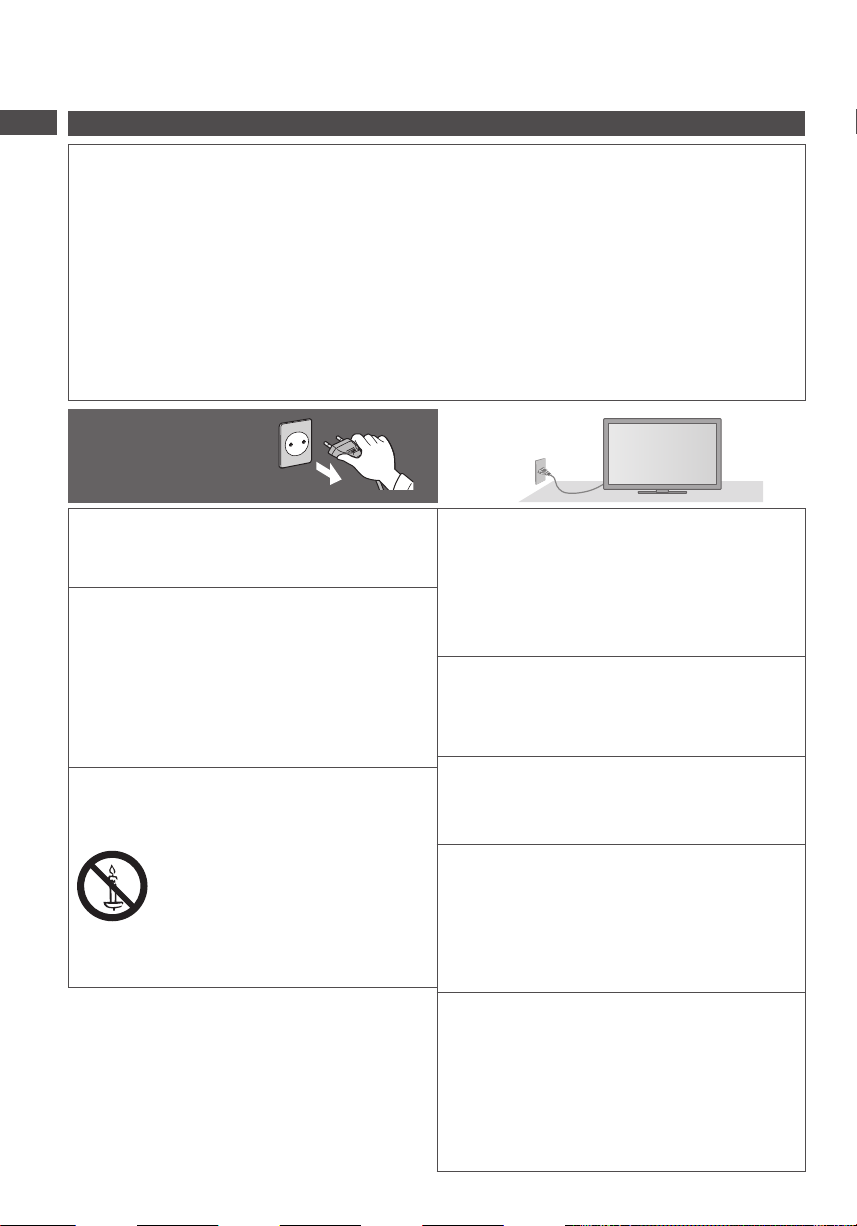
Precauzioni per la sicurezza
Avvertenza
Precauzioni per la sicurezza
Maneggiamento della spina e del cavo di alimentazione
●
Inserire completamente la spina nella presa di corrente. (Se la spina è allentata, potrebbe generare calore e
causare un incendio.)
●
Assicuratevi che ci sia un accesso facile alla spina del cavo di alimentazione.
●
Non toccare la spina del cavo di alimentazione con le mani bagnate. C’è pericolo di scosse elettriche.
●
Non usare un cavo di alimentazione diverso da quello in dotazione a questo televisore. Potrebbe causare incendi
o scosse elettriche.
●
Non danneggiare il cavo di alimentazione; i danni al cavo possono causare incendi o scosse elettriche.
Non spostare il televisore con il cavo di alimentazione collegato alla presa di corrente.
•
Non mettere oggetti pesanti sul cavo di alimentazione, o mettere il cavo vicino ad un oggetto molto caldo.
•
Non torcere il cavo di alimentazione e non piegarlo o tenderlo eccessivamente.
•
Non staccare il cavo di alimentazione tirandolo. Per staccare il cavo di alimentazione dalla presa di corrente,
•
prenderlo per la spina.
Non usare il cavo di alimentazione con la spina danneggiata, o una presa di corrente danneggiata.
•
Assicurarsi che il televisore non schiacci il cavo di alimentazione.
•
Se si nota una qualsiasi
anormalità, staccare
immediatamente la spina
del cavo di alimentazione
dalla presa di corrente!
Alimentazione / Installazione
●
Questo televisore è progettato per:
C.a. 220-240 V, 50 / 60 Hz
•
Uso da tavolo
•
Non si deve MAI aprire o modificare il
televisore per conto proprio
●
I componenti ad alto voltaggio possono causare
forti scosse elettriche. Non rimuovere il coperchio
posteriore del televisore onde evitare l’eventuale
contatto con i componenti sotto tensione.
●
All’interno del televisore non sono presenti componenti
riparabili dall’utente.
●
Far controllare, regolare o riparare il televisore dal
rivenditore Panasonic locale.
Non esporre il televisore alla luce diretta
del sole e altre fonti di calore
●
Evitare di esporre il televisore alla luce solare diretta o
ad altre fonti di calore.
Al fine di prevenire gli
incendi, tenere sempre
lontano dal televisore
le candele e le altre
fonti di fiamme libere.
4
C.a. 220-240 V
50 / 60 Hz
Non esporre alla pioggia oppure
all’umidità eccessiva
●
Non esporre il televisore alla pioggia oppure all’umidità
eccessiva per evitare il danneggiamento che potrebbe
causare una folgorazione oppure un incendio.
●
Non posare sull’apparecchio i recipienti con l’acqua,
come per esempio i vasi e non esporre la TV all’acqua
gocciolante né all’acqua corrente.
Non introdurre oggetti estranei
all’interno del televisore
●
Evitare che qualsiasi oggetto possa cadere nei fori di
ventilazione del televisore poiché ciò potrebbe dare
luogo a incendi o scosse elettriche.
Non collocare la TV su superfici inclinate
o instabili e assicurarsi che la TV non
sporga oltre il margine della base
●
Il televisore potrebbe cadere o rovesciarsi.
Utilizzare soltanto piedistalli e
attrezzature di montaggio dedicati
●
L’utilizzo di un tavolino o di altri mezzi di fissaggio non
omologati può rendere il televisore instabile col rischio
di infortuni. Rivolgersi al rivenditore Panasonic locale
per far eseguire l’impostazione o l’installazione.
●
Usare solo piedistalli (pag. 7) / staffe di montaggio a
parete (pag. 6) approvati.
Non permettere ai bambini di maneggiare
le schede SD o altre parti pericolose
●
Come per qualsiasi oggetto di piccole dimensioni, vi è
il rischio che le schede SD possano essere ingerite dai
bambini piccoli. Rimuovere la Scheda SD subito dopo
l’uso e conservarla lontano dalla portata dei bambini.
●
Questo prodotto contiene parti potenzialmente
pericolose, che potrebbero essere ingerite
accidentalmente dai bambini. Tenere queste parti fuori
della portata dei bambini.
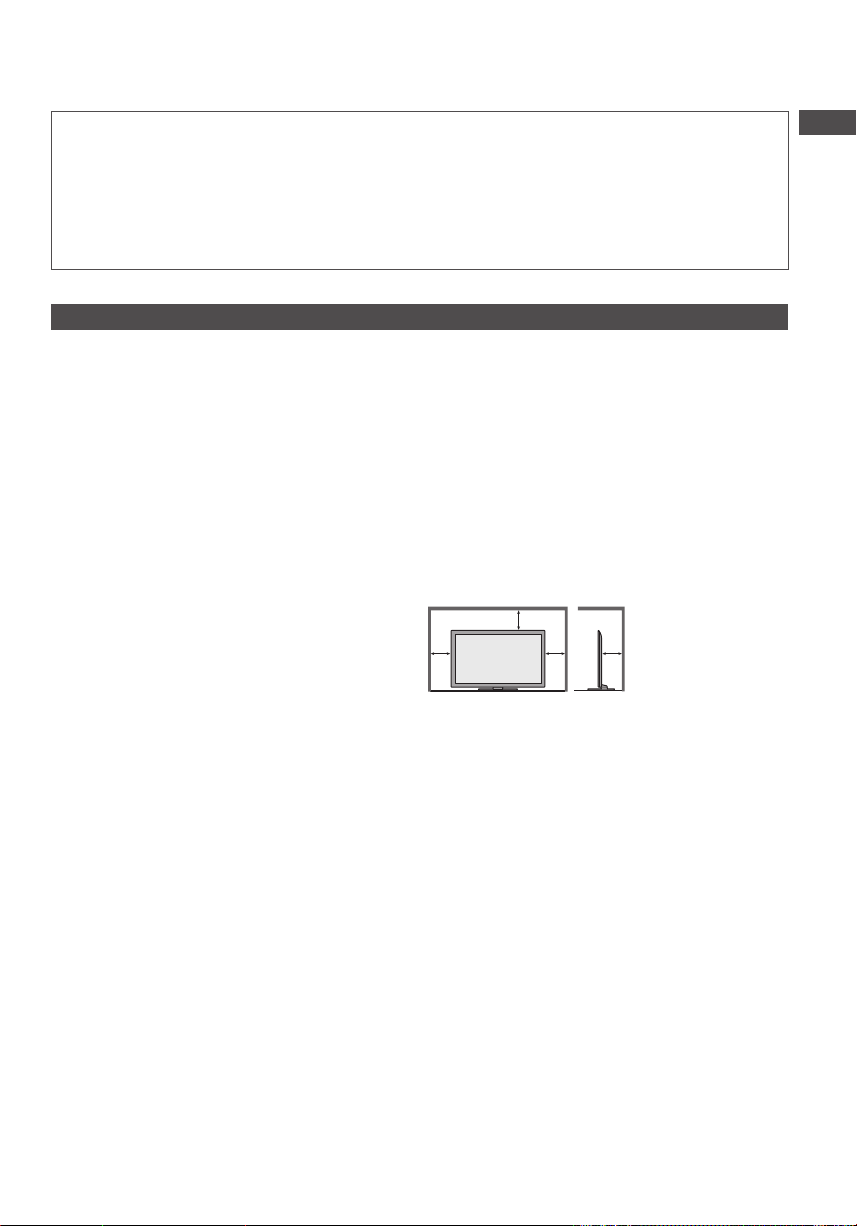
Onde radio
●
Non utilizzare il televisore in istituti medici o luoghi con apparecchiature medicali. Le onde radio emesse dal
televisore possono interferire con le apparecchiature medicali e causare danni a causa del malfunzionamento.
●
Non usare il televisore accanto ad apparecchiature di controllo automatiche, ad esempio porte automatiche o
allarmi antincendio. Le onde radio emesse dal televisore possono interferire con le apparecchiature di controllo
automatiche e causare incidenti danni a causa del malfunzionamento.
●
Mantenere una distanza di almeno 22 cm dal componente LAN wireless incorporato se portatore di pacemaker
cardiaco. Le onde radio emesse dal componente possono interferire con il funzionamento del pacemaker.
●
Non smontare o modificare la LAN wireless incorporata.
Precauzioni
Prima di pulire il televisore, staccare la
spina del cavo di alimentazione dalla
presa di corrente
●
La pulizia del televisore sotto tensione potrebbe causare
scosse elettriche.
Rimuovere il cavo di alimentazione dalla
presa elettrica se il televisore non viene
utilizzato per un lungo periodo di tempo
●
Il televisore consuma energia anche quando è spento
se la spina del cavo di alimentazione rimane collegata.
Il volume eccessivo delle cuffie può
danneggiare l’udito
●
Può provocare danni irreversibili.
Evitare di esercitare un’eccessiva
pressione o di urtare il pannello del
Non bloccare le aperture di ventilazione
sul retro
●
Una ventilazione adeguata è essenziale per evitare
guasti dei componenti elettronici.
●
Non ostacolare la ventilazione, ad esempio coprendo le
aperture di ventilazione con giornali, copritavola e tende.
●
È consigliabile lasciare uno spazio di almeno 10 cm
intorno al televisore, anche quando viene collocato
all’interno di un mobile o fra mensole.
●
Quando si utilizza il piedistallo, mantenere uno spazio
tra la parte inferiore del televisore e la superficie del
pavimento.
●
Se non si utilizza un piedistallo, verificare che le ventole
sul fondo del televisore non siano bloccate.
Distanza minima
10
10
10
10
display
●
Diversamente, possono verificarsi danneggiamenti e
lesioni personali.
(cm)
Precauzioni per la sicurezza
LAN wireless incorporata
●
Per usare la LAN wireless incorporata, è necessario ottenere un punto d’accesso.
●
Non utilizzare la LAN wireless incorporata per la connessione a una rete wireless (SSID∗) per la quale non si dispone
dei diritti di utilizzo. Tali reti potrebbero essere elencate nei risultati della ricerca. Il loro utilizzo potrebbe tuttavia
essere considerato come illecito.
∗
SSID è un nome che identifica una particolare rete wireless per la trasmissione.
●
Non sottoporre la LAN wireless incorporata a temperature elevate, alla luce diretta del sole o all’umidità.
●
I dati trasmessi e ricevuti mediante onde radio possono essere intercettati e controllati.
●
La LAN wireless incorporata utilizza bande di frequenza a 2,4 GHz e 5 GHz. Per evitare malfunzionamenti o
rallentamenti causati da interferenze delle onde radio, allontanare il televisore da dispositivi quali altri dispositivi LAN
wireless, microonde, telefoni cellulari e dispositivi che utilizzano segnali a 2,4 e 5 GHz quando si usa la LAN wireless
incorporata.
●
Se si verificano disturbi causati dall’elettricità statica, è possibile che il televisore si spenga al fine di proteggere
l’apparecchiatura. In questo caso, spegnere il televisore con l’interruttore di accensione / spegnimento, quindi
riaccenderlo.
●
Per ulteriori informazioni sulla LAN wireless incorporata e sul punto di accesso, visitare il seguente sito Web.
(Solo in inglese)
http://panasonic.jp/support/global/cs/tv/
5
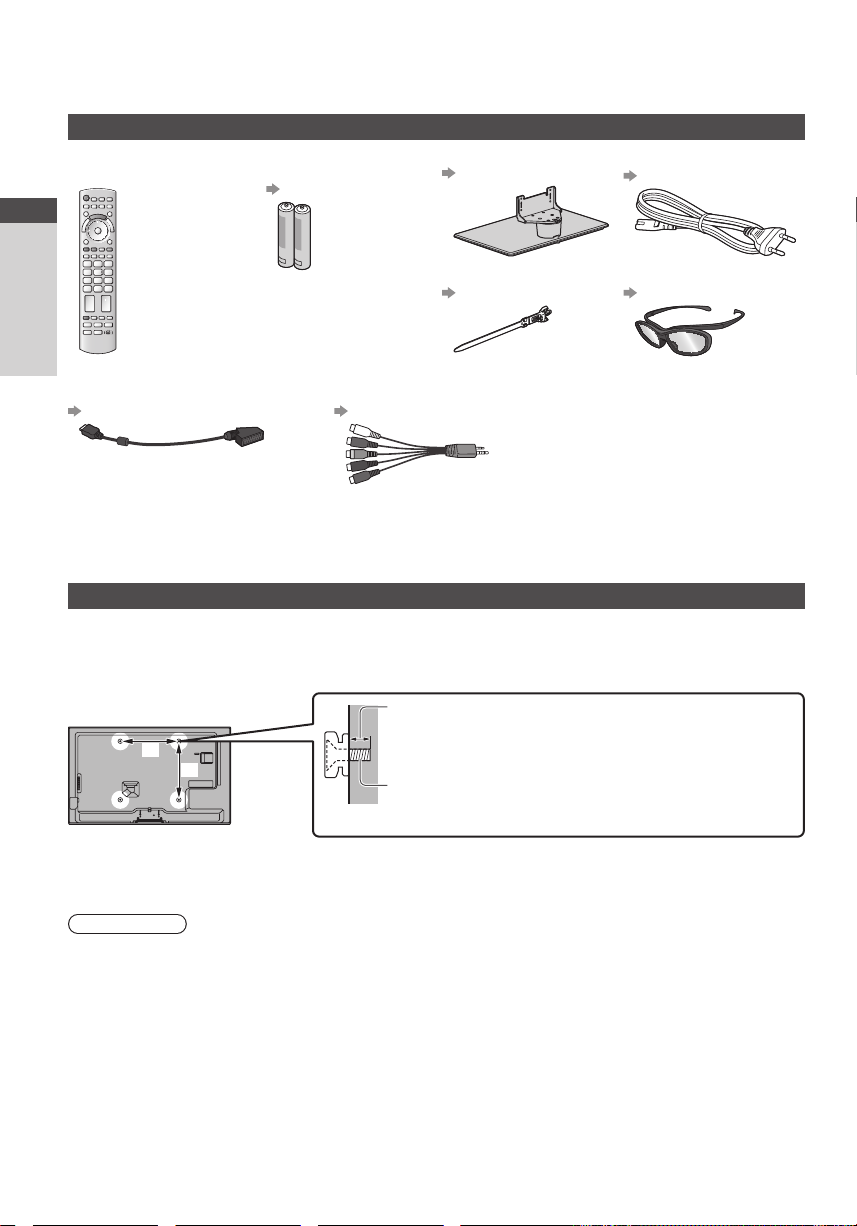
Accessori / opzioni
Accessori standard
Telecomando
●
N2QAYB000572
Guida all’avvio rapido
Batterie telecomando (2)
●
R6
(pag. 7)
Piedistallo
(pag. 7)
Morsetto
(pag. 13)
Cavo di alimentazione
(pag. 11)
Occhiali 3D (4)
(pag. 30)
Adattatori terminale
Accessori / opzioni
●
Adattatore AV1 (SCART)
(pag. 12)
●
Gli accessori potrebbero non essere forniti insieme. Prestare attenzione a non farli cadere accidentalmente.
●
Questo prodotto contiene parti potenzialmente pericolose (come sacchetti di plastica), che potrebbero essere ingerite
accidentalmente dai bambini. Tenere queste parti fuori della portata dei bambini.
●
Adattatore AV2 (COMPONENT / VIDEO)
(pag. 95)
Istruzioni per l’uso
Garanzia pan-europea
Accessori opzionali
Contattare il rivenditore Panasonic locale per acquistare gli accessori opzionali raccomandati. Per ulteriori informazioni,
consultare il manuale degli accessori opzionali.
Staffa di montaggio a parete
Contattare il rivenditore Panasonic locale per acquistare la staffa di montaggio a parete raccomandata.
●
Fori per l’installazione della staffa di
montaggio a parete
a
b
Parte posteriore del televisore
●
TX-L32ETF52 / TX-L37ETF52
a: 200 mm
b: 200 mm
(Vista laterale)
●
TX-L42ETF52 / TX-L47ETF52
a: 400 mm
b: 400 mm
Profondità della vite:
minimo 10 mm
massimo 14 mm
Diametro: M6
Vite per il montaggio del televisore alla staffa di montaggio a
parete (non in dotazione con il televisore)
Avvertenza
●
Un uso improprio della staffa di montaggio Panasonic o un montaggio non corretto dell’unità da parte del
consumatore, comportano un rischio di responsabilità esclusiva del consumatore. Rivolgersi a un tecnico qualificato
per effettuare l’installazione. Un’installazione scorretta può causare la caduta del televisore, con conseguenti
danni per il prodotto e le persone. Qualsiasi danno dovuto a un’installazione non idonea, eseguita da persone non
qualificate, causerà l’annullamento della garanzia.
●
Quando vengono usati accessori opzionali o staffe di montaggio a parete, assicurarsi sempre che le istruzioni fornite
vengano seguite completamente.
●
Non montare l’unità direttamente sotto le luci da soffitto (ad esempio faretti o lampade alogene) che tipicamente si
riscaldano molto. Ciò può causare deformazioni o danni ai componenti in plastica della struttura.
●
Fare attenzione quando si fissano le staffe alla parete. I dispositivi montati a parete non devono essere messi a terra
usando materiali metallici che passano attraverso le pareti. Prima di attaccare le staffe, accertarsi sempre che non
siano presenti cavi elettrici o tubi nella parete.
●
Se si decide di non utilizzare più il televisore, smontarlo dal supporto di sospensione per evitare il rischio di cadute e
conseguenti lesioni.
6

Occhiali 3D
●
TY-EP3D10EB
(2 occhiali inclusi)
Communication Camera
●
TY-CC20W
●
Per utilizzare occhiali 3D aggiuntivi è necessario acquistare questo accessorio
opzionale.
●
Utilizzare gli occhiali 3D Panasonic per il 3D passivo.
●
Per ulteriori informazioni (solo in inglese):
http://panasonic.net/avc/viera/3d/eu.html
●
Questa videocamera può essere utilizzata su VIERA Connect (pag. 18, 86).
●
A seconda della regione, questo accessorio opzionale potrebbe non essere
disponibile.
Per ulteriori informazioni, rivolgersi al rivenditore Panasonic locale.
Installazione / rimozione delle batterie dal telecomando
Guida all’avvio rapido
1
2
Fare attenzione
alla polarità
corretta (+ o -)
Tirare per
aprire
Gancio
Chiudere
Precauzioni
●
L’installazione non corretta potrebbe causare perdite delle batterie e
corrosione, danneggiando il telecomando.
●
Non mischiare batterie vecchie e nuove.
●
Per la sostituzione, utilizzare soltanto batterie di tipo uguale o
equivalente. Non mischiare tipi diversi di batterie (come batterie
alcaline e al manganese).
●
Non usare batterie ricaricabili (Ni-Cd).
●
Non bruciare o rompere le batterie.
●
Non esporre le batterie a calore eccessivo, ad esempio luce del sole,
fiamme libere o simili.
●
Smaltire correttamente le batterie.
●
Assicurarsi di sostituire correttamente le batterie: in caso di
inversione della polarità sussiste il rischio di esplosioni e incendi.
●
Non smontare o modificare il telecomando.
Aggancio / rimozione del piedistallo
Avvertenza
Non smontare o modificare il piedistallo.
●
In caso contrario, il televisore potrebbe cadere e danneggiarsi, procurando eventuali danni a cose e persone.
Precauzioni
Non usare piedistalli diversi da quello fornito con il televisore.
●
In caso contrario, il televisore potrebbe cadere e danneggiarsi, procurando eventuali danni a cose e persone.
Non utilizzare il piedistallo qualora presenti deformazioni o rotture.
●
L’utilizzo di un piedistallo danneggiato può rappresentare un pericolo per l’incolumità personale. Rivolgersi
immediatamente al rivenditore Panasonic locale.
Durante il montaggio, accertarsi che tutte le viti siano saldamente serrate.
●
Se non si presta sufficiente attenzione per garantire un corretto serraggio delle viti durante il montaggio, il piedistallo
non dispone della forza sufficiente per supportare il televisore, il quale potrebbe cadere danneggiandosi e causando
incidenti.
Assicurarsi che il televisore non possa cadere.
●
Se il piedistallo viene urtato o i bambini vi si arrampicano sopra con il televisore installato, il televisore potrebbe
cadere e causare incidenti alle persone.
Per l’installazione e la rimozione del televisore sono necessarie due o più persone.
●
Se non sono presenti due o più persone, il televisore potrebbe cadere causando incidenti.
Per rimuovere il piedistallo dal televisore, attenersi esclusivamente alla procedura specificata.
●
In caso contrario, il televisore e/o il piedistallo possono cadere e danneggiarsi, con il rischio di lesioni personali.
(pag. 8)
Accessori / opzioni
7

per fissare
A
Staffa
●
TBL5ZA32911 (TX-L32ETF52)
●
TBL5ZA32831 (TX-L37ETF52)
●
TBL5ZA32921
D
dal televisore.
()
TX-L42ETF52
TX-L47ETF52
Fissaggio del televisore
2
Usare le viti di montaggio
●
Serrare le quattro viti di montaggio, lasciandole
inizialmente allentate e stringendole solo in un
secondo momento per fissarle in modo sicuro.
●
Lavorare su una superficie orizzontale e piana.
Foro per l’installazione del
Vite di montaggio (4)
M5 × 15
Vite di montaggio (4)
Guida all’avvio rapido
1
M4 × 25
Montaggio del piedistallo
Usare le viti di montaggio
saldamente la staffa alla base .
●
Accertarsi che le viti siano saldamente serrate.
●
Se si forzano le viti nel senso errato, si
danneggiano le filettature.
Accessori / opzioni
C
Parte
anteriore
Rimozione del piedistallo dal televisore
Rimuovere il piedistallo nel seguente modo quando si utilizza la staffa di montaggio a parete o per reimballare il
televisore.
1 Rimuovere le viti di montaggio
2 Staccare il piedistallo dal televisore.
3 Rimuovere le viti di montaggio dalla staffa.
Base
●
TBL5ZX03552 (TX-L32ETF52)
●
TBL5ZX03542 (TX-L37ETF52)
●
TBL5ZX03532 (TX-L42ETF52)
●
TBL5ZX03513 (TX-L47ETF52)
per fissare saldamente.
Segno della freccia
piedistallo
B
Regolare il pannello all’angolazione desiderata
●
Fare attenzione che non siano presenti oggetti nel raggio di
rotazione.
15°
(Vista dall’alto)
15°
Per impedire la caduta del televisore
Usando il foro per vite anticaduta e una vite (disponibile in commercio), fissare saldamente il corpo del piedistallo alla
superficie di installazione.
●
Posizionare il piedistallo su una superficie sufficientemente spessa e resistente.
Vite (non in dotazione)
Diametro: 3 mm
Lunghezza: 25 - 30 mm
Foro vite
8
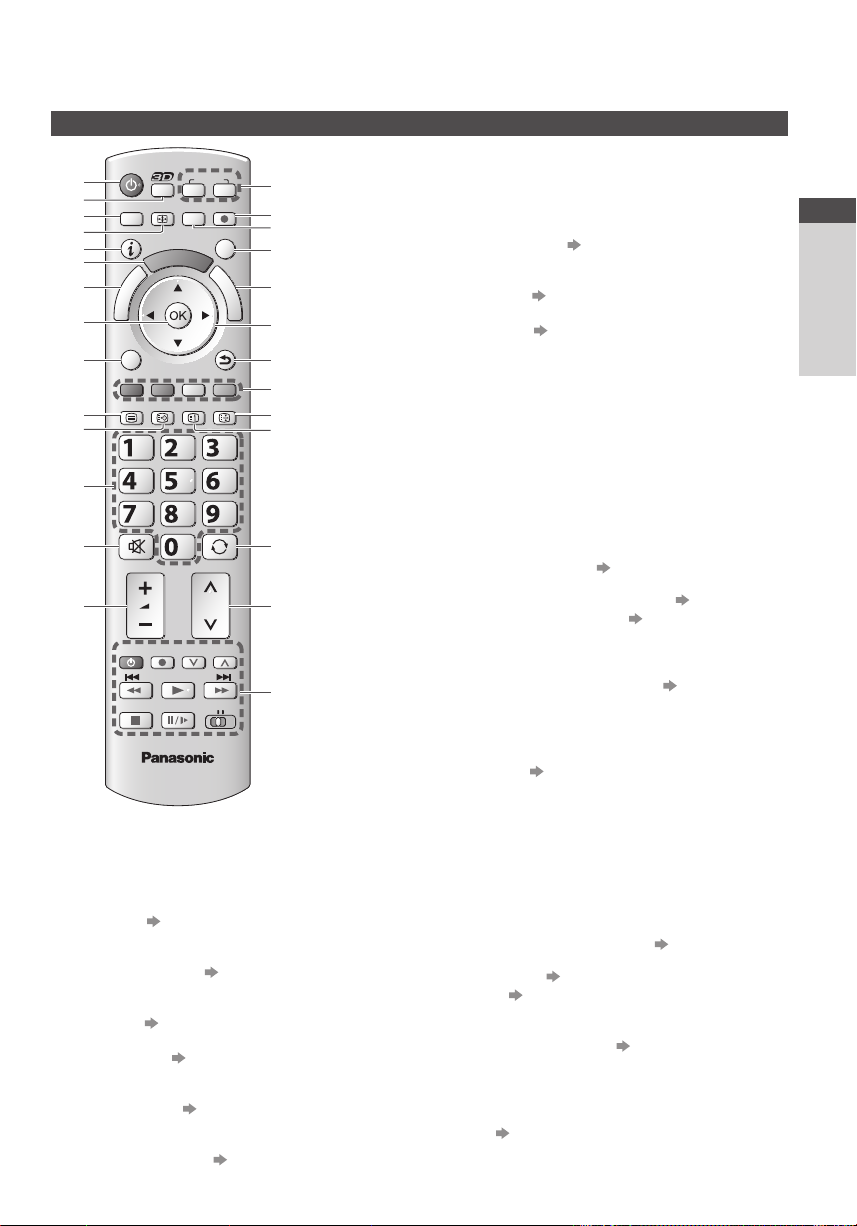
Identificazione dei comandi
Telecomando
OK
8
●
Per confermare le selezioni e le scelte.
●
Premere dopo aver selezionato le posizioni dei
canali per cambiare velocemente canale.
●
Per visualizzare la Lista canali.
[Menu opzioni] (pag. 21)
9
●
Impostazioni semplici delle opzioni per
visualizzazione, audio, ecc.
Televideo (pag. 26)
10
●
Per selezionare la modalità Televideo.
Sottotitoli (pag. 20)
11
●
Per visualizzare i sottotitoli.
Tasti numerici
12
●
Per cambiare i canali e le pagine Televideo.
●
Per impostare i caratteri.
●
Per accendere il televisore quando è nella
modalità Standby (tenere premuto per circa
1 secondo).
Silenziamento suono
13
●
Per attivare e disattivare il silenziamento
dell’audio.
Volume Su / Giù
14
Selezione della modalità di ingresso
15
●
TV - per selezionare la modalità DVB-S / DVB-C /
DVB-T / Analogica. (pag. 19)
●
AV - per selezionare la modalità d’ingresso AV
dalla lista di selezione ingresso.
Registrazione diretta TV (pag. 89, 91)
16
●
Per registrare immediatamente i programmi con
il registratore DVD / VCR con il collegamento
Q-Link o VIERA Link.
INTERNET ([VIERA Connect]) (pag. 18, 86)
17
●
Per visualizzare la schermata home di VIERA
Connect.
Esci
18
●
Per tornare alla schermata normale di visione.
Guida TV (pag. 23)
19
Tasti dei cursori
20
●
Per effettuare le selezioni e le regolazioni.
Indietro
21
●
Per tornare al menu / pagina precedente.
Tasti colorati
22
(rosso-verde-giallo-blu)
●
Utili per selezionare, scorrere e utilizzare varie
funzioni.
Hold
23
●
Blocca / sblocca l’immagine. (pag. 21)
●
Mantiene la pagina Televideo attuale (modalità
Televideo). (pag. 26)
Indice (pag. 26)
24
●
Per tornare alla pagina indice del Televideo
(modalità Televideo).
Ultima visualizzazione (pag. 22)
25
●
Per passare all’ultimo canale o all’ultima modalità
di ingresso visualizzati.
Canale Su / Giù
26
Controllo dei contenuti, componente collegato,
27
ecc.
(pag. 29, 65, 67, 83)
ASPECT
V
k
A
R
E
I
INPUT
INTERNET
T
O
O
L
S
AVTV
DIRECT TV REC
EXIT
G
U
I
D
E
BACK/
RETURN
15
16
17
18
19
20
21
1
2
MENU
3
4
5
6
7
8
9
L
A
R
E
I
V
OPTION
n
i
22
TEXT
STTL
ghi
REC
INDEX HOLD
abc def
jkl
mno
tuvpqrs
wxyz
LAST VIEW
PROGRAMME
23
24
25
26
10
11
12
13
14
27
DVD/VCR
TV
TV
Interruttore di accensione / standby
1
●
Per accendere il televisore o per disporlo nella
modalità standby.
Tasto 3D (pag. 31)
2
●
Consente di impostare la modalità di
visualizzazione su 2D o 3D.
[Menu principale] (pag. 35)
3
●
Premere per accedere ai menu Immagine, Audio,
Rete, Timer e Funzioni.
Formato (pag. 22)
4
●
Cambia il formato.
Informazioni (pag. 20)
5
●
Per visualizzare le informazioni sui canali e sui
programmi.
VIERA TOOLS (pag. 34)
6
●
Per visualizzare alcune icone di funzioni speciali e
accedere facilmente.
[Menu VIERA Link] (pag. 91)
7
Guida all’avvio rapido
Identificazione dei comandi
(pag. 28)
9
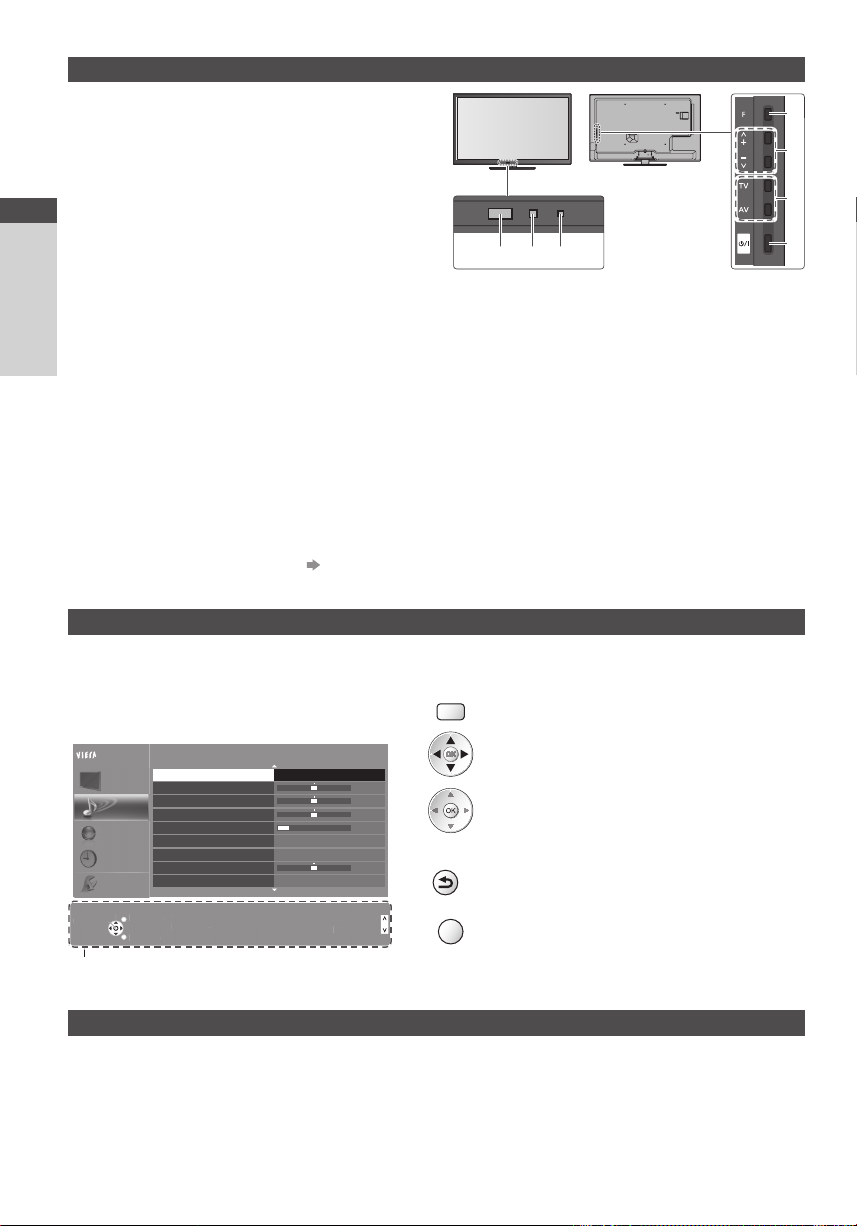
Indicatore / Pannello di controllo
S
usc
e
S
pref
u
Cambio
Ritorno
ù
Selettore di funzione
1
●
[Volume] / [Contrasto] / [Luminosità] / [Colore] /
[Nitidezza] / [Tinta] (segnale NTSC) / [Bassi]∗ /
[Acuti]∗ / [Bilanciamento] / [Sintonia automatica]
(pag. 44 - 47)
∗ [Musica] o [Parlato] nel Menu audio
Canale Su / Giù, cambio di valore (quando si usa il
2
tasto F), accendere il televisore (premere un tasto
Guida all’avvio rapido
per circa 1 secondo in modalità Standby)
Per cambiare la modalità di ingresso
3
Interruttore di accensione / spegnimento principale
4
●
Utilizzare per attivare e disattivare l’alimentazione
5 6 7
principale.
Se l’ultima volta il televisore è stato spento dal
telecomando mentre era nella modalità Standby,
entrerà in modalità Standby quando lo si accende
usando l’interruttore di accensione / spegnimento.
Quando si preme il tasto sul pannello di controllo
Identificazione dei comandi
(1 - 4), sul lato destro dello schermo viene
visualizzata la guida del pannello di controllo per
3 secondi per evidenziare il tasto premuto.
Ricevitore dei segnali del telecomando
5
●
Non posizionare oggetti tra il telecomando e il
sensore del telecomando del televisore.
Sensore C.A.T.S. (Sistema di rilevamento
6
automatico del contrasto)
●
Rileva la luminosità per regolare la qualità delle
immagini quando [Modalità Eco] nel menu
Immagine è impostata su [On].
(pag. 36)
LED di accensione e del timer
7
Rosso: Standby
Verde: Attivato
Arancione: Programmazione timer attivata
Arancione (lampeggiante):
Registrazione di Programmazione timer,
Registrazione diretta TV o Registrazione One
Touch in corso
Rosso con arancione lampeggiante:
Standby con Programmazione timer attivata,
Registrazione diretta TV o Registrazione One
Touch
●
Il LED lampeggia quando il televisore riceve un
comando dal telecomando.
Uso delle indicazioni sullo schermo - Guida operativa
Dal menu delle indicazioni sullo schermo è possibile accedere a molte funzioni disponibili con questo televisore.
■ Guida operativa
La guida operativa consente di eseguire operazioni
usando il telecomando.
Esempio: [Menu audio]
Menu principale
Immagine
Audio
Rete
Timer
Impostazione
Seleziona
eleziona
Per uscire
Per
Cambio
Ritorno
Guida operativa
Modo audio Musica
Bassi
Acuti
Bilanciamento
Volume cuffia
Surround
Auto Gain Control
Cor. Volume
Distanza speaker dal muro
Seleziona la modalità audio
eleziona la modalità audio
ir
preferita.
erita.
Off
Off
Più di 30 cm
Pagina su
Pagina s
Pagina giù
Pagina gi
1/2
11
■ Modalità di utilizzo del telecomando
MENU
Per aprire il menu principale
Per spostare il cursore / selezionare una gamma
di opzioni / selezionare una voce di menu (solo su
0
0
0
0
e giù) / regolare i livelli (solo destra e sinistra)
Per accedere ai menu / memorizzare le
impostazioni dopo l’esecuzione delle regolazioni o
l’impostazione delle opzioni
BACK/
RETURN
Per tornare al menu precedente
EXIT
Per uscire dal sistema dei menu e tornare alla
normale schermata di visione
1
2
3
4
Lato posteriore del
televisore
Funzione di standby automatico di corrente
Il televisore entra automaticamente in modalità Standby nei seguenti casi:
Non vengono ricevuti segnali e non vengono eseguite operazioni per 30 minuti nella modalità analogica del
•
televisore.
[Timer di spegnimento] è attivo nel menu Timer. (pag. 21)
•
Non vengono eseguite operazioni nell’intervallo di tempo selezionato in [Standby automatico] (pag. 40).
•
●
Questa funzione non incide sulla registrazione di Programmazione timer, Registrazione diretta TV e Registrazione
One Touch.
10
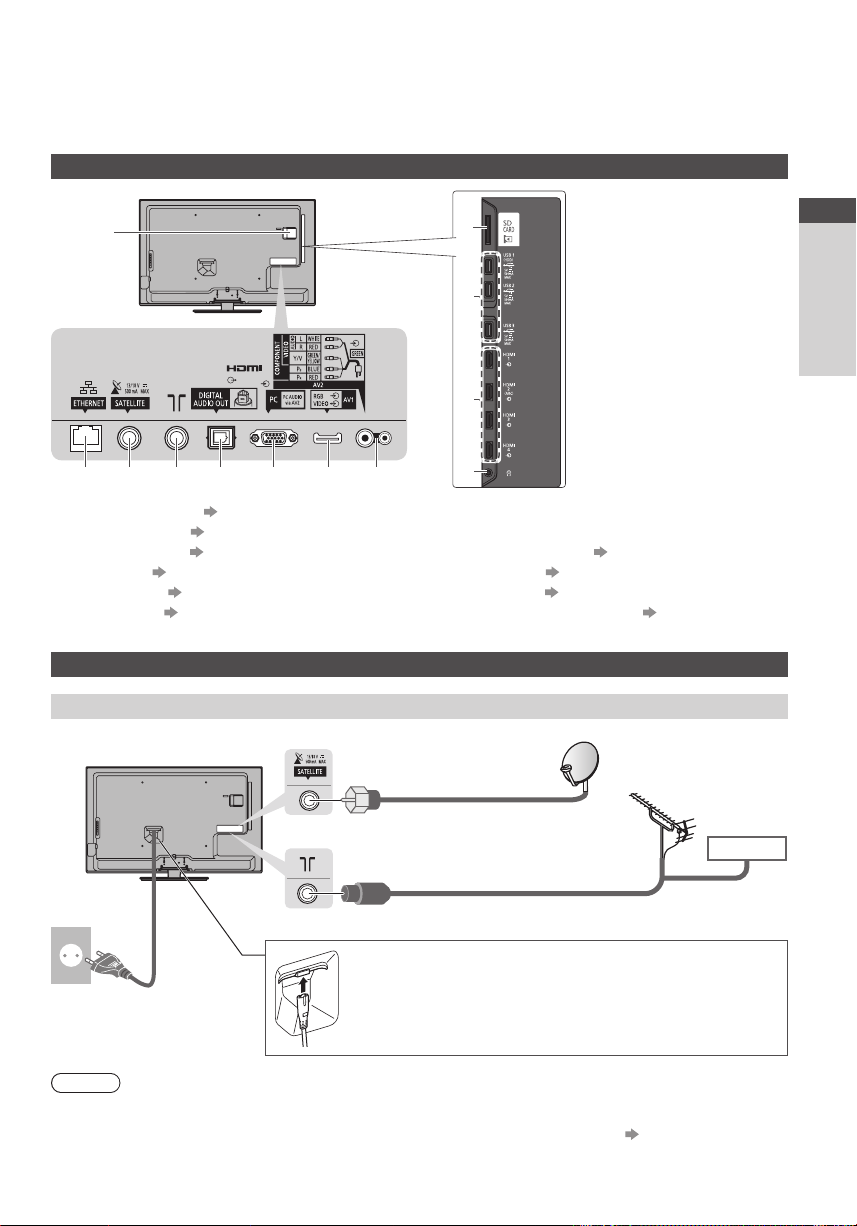
Collegamenti di base
I dispositivi esterni e i cavi mostrati non sono forniti con questo televisore.
Accertarsi che il televisore sia scollegato dalla presa di corrente prima di collegare o di scollegare qualsiasi cavo.
Terminali
1
2
3
4
6 7 8 9
Alloggiamento CI (pag. 57)
1
Slot scheda SD (pag. 66)
2
Porta USB 1 - 3 (pag. 63, 66, 95)
3
HDMI1 - 4 (pag. 12, 95)
4
Presa cuffie (pag. 96)
5
ETHERNET (pag. 13)
6
10 11 12
5
Terminale satellitare (vedere sotto)
7
Terminale terrestre / cavo (vedere sotto)
8
DIGITAL AUDIO OUT (pag. 96)
9
Terminale PC (pag. 95)
10
AV1 (SCART) (pag. 12)
11
AV2 (COMPONENT / VIDEO) (pag. 95)
12
Collegamenti
Cavo di alimentazione, parabola satellitare e antenna
■ DVB-S
Cavo satellite
■ DVB-C, DVB-T, analogico
Guida all’avvio rapido
Collegamenti di base
Parabola satellitare
Antenna terrestre
Cavo
Cavo di
alimentazione
Cavo RF
■ Cavo di alimentazione
Inserire completamente la spina (in dotazione) in posizione.
●
Staccare sempre la spina del cavo di alimentazione prima di
C.a. 220-240 V
50 / 60 Hz
Nota
Per installare correttamente la parabola satellitare, rivolgersi al rivenditore locale.
●
Per informazioni dettagliate, rivolgersi anche alle emittenti delle trasmissioni satellitari.
●
Satelliti selezionabili e allineamento della parabola per la sintonizzazione dei canali DVB-S (pag. 45)
scollegarlo dalla presa di corrente.
11
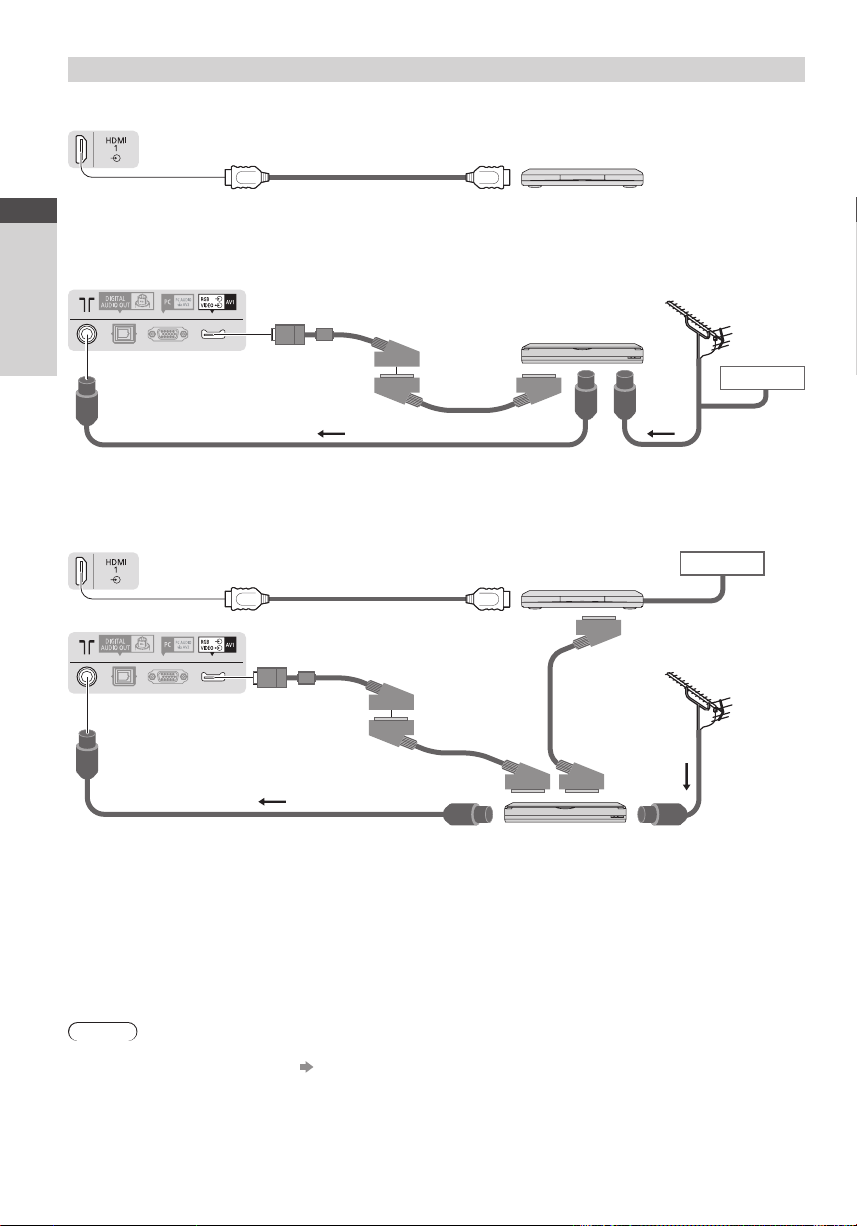
Dispositivi AV
■ Lettore / lettore 3D compatibile
TV
Lettore / lettore 3D compatibile
Guida all’avvio rapido
■ Registratore DVD / VCR
TV
Collegamenti di base
■ Registratore DVD / VCR e decoder
TV
TV
Cavo HDMI
Adattatore AV1
(SCART)
Cavo RF
Cavo HDMI
Adattatore AV1
(SCART)
∗
∗
Cavo SCART
Cavo SCART
Registratore DVD /
VCR
Decoder
Cavo SCART
Antenna
terrestre
Cavo
Cavo RF
Cavo
Antenna
terrestre
Cavo RF
Cavo RF
Registratore DVD /
VCR
Nota
●
Collegamento del terminale AV1 del televisore a un registratore DVD / VCR che supporta Q-Link (pag. 89).
●
Collegamento Q-Link e VIERA Link (pag. 87, 88)
●
Leggere anche il manuale del dispositivo che viene collegato.
●
Tenere il televisore lontano dalle apparecchiature elettriche (apparecchiature video, ecc.) o apparecchiature con
un sensore a infrarossi. In caso contrario, potrebbero verificarsi distorsioni di immagini / audio o interferenze nel
funzionamento dell’altro componente.
●
Quando si utilizza un cavo SCART o HDMI, usare un cavo completamente allacciato.
●
Verificare che il tipo di terminali e le spine del cavo siano corretti durante il collegamento.
12
∗
In dotazione con il
televisore
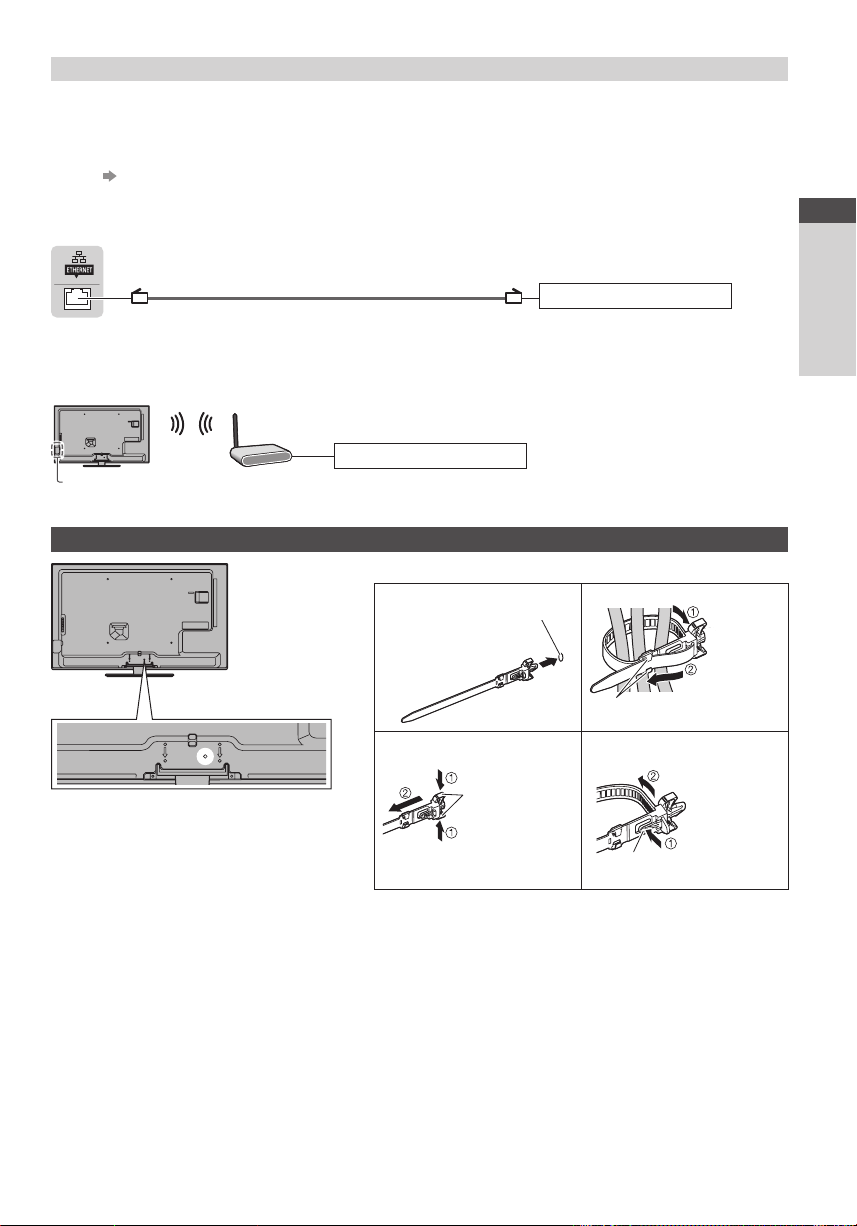
Rete
Per abilitare le funzioni di servizio rete (VIERA Connect, ecc.), è necessario collegare il televisore a una rete a banda
larga.
●
Se non si dispone di servizi di rete a banda larga, rivolgersi al rivenditore per assistenza.
●
Preparare l’ambiente Internet per la connessione cablata o wireless.
●
L’impostazione della connessione di rete si avvierà dopo la sintonizzazione (quando si usa il televisore per la prima
volta).
(pag. 15 - 17)
■ Connessione cablata
TV
Cavo LAN (schermato)
●
Usare il cavo LAN schermato.
■ Connessione wireless
Punto di accesso
LAN wireless incorporata
Utilizzo del morsetto
●
Non avvolgere insieme il cavo satellitare, il
cavo RF e il cavo di alimentazione (le immagini
potrebbero risultare distorte).
●
Fissare i cavi con i morsetti, se necessario.
●
Se si usa l’accessorio opzionale, attenersi alle
istruzioni del manuale di montaggio delle opzioni
per fissare i cavi.
Ambiente Internet
Ambiente Internet
■ Morsetto (accessorio standard)
Attaccare il morsetto Avvolgere i cavi
Inserire il
morsetto in un
foro
Per rimuovere dal
televisore:
fermagli
Spingere
entrambi i
fermagli laterali
foro
ganci
Per allentare:
bottone
Guida all’avvio rapido
Collegamenti di base
Infilare la
punta nei
ganci
Tenere premuto
il bottone
13
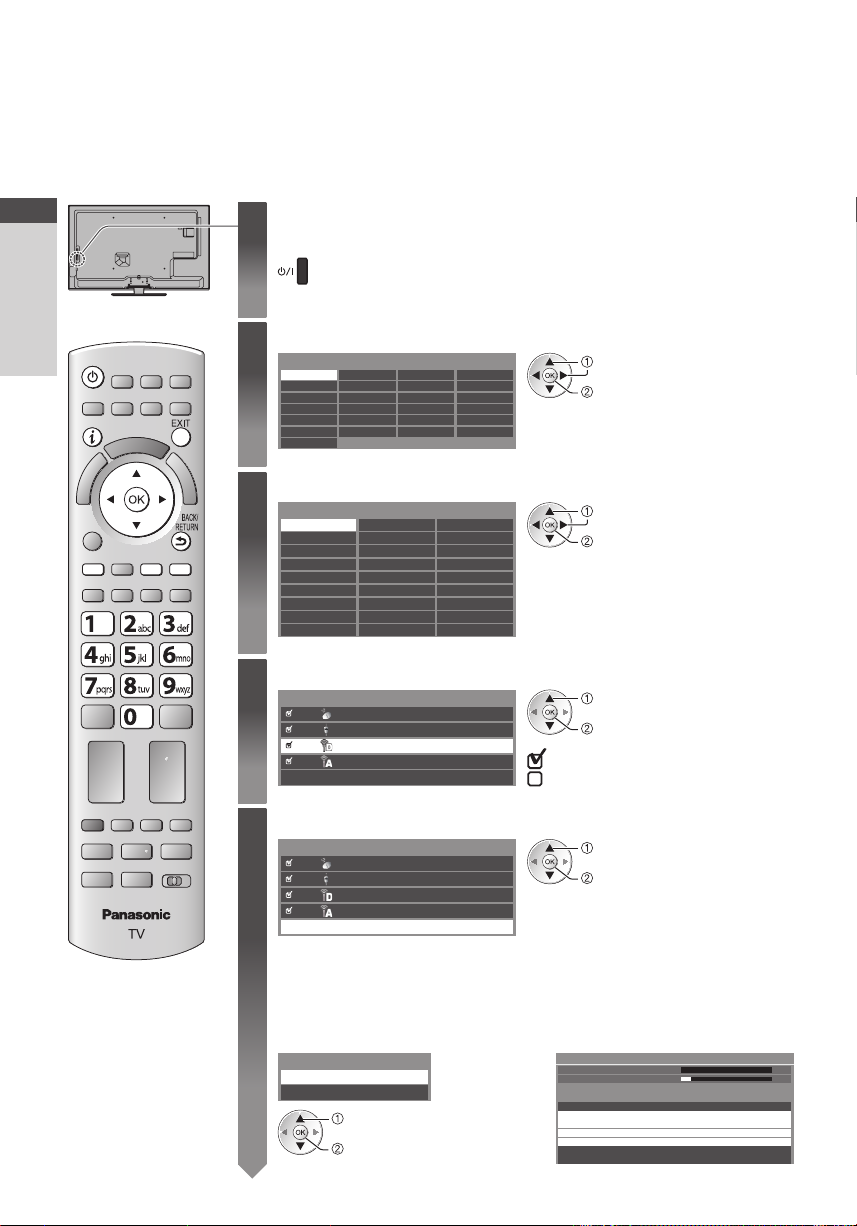
Sintonia automatica
Ricerca e memorizzazione automatica dei canali.
●
L’esecuzione di questi passaggi non è necessaria se la sintonizzazione è stata eseguita dal rivenditore.
●
Completare i collegamenti (pag. 11 - 13) e le impostazioni (se necessario) del componente collegato prima di avviare
la Sintonia automatica. Per informazioni dettagliate sulle impostazioni del componente collegato, leggere il relativo
manuale di istruzioni.
Collegare il televisore alla presa di corrente e
Guida all’avvio rapido
Sintonia automatica
INTERNET
1
accenderlo
●
L’operazione richiede alcuni secondi.
●
Se sul televisore si accende il LED rosso, premere l’interruttore di
accensione / standby sul telecomando per circa 1 secondo.
Selezionare la lingua
2
Menüsprache
Deutsch Dansk Polski Srpski
English Svenska čeština Hrvatski
Français Norsk Magyar Slovenščina
Italiano Suomi Slovenčina Latviešu
Español Türkçe Български eesti keel
Português Еλληνικά Română Lietuvių
Nederlands
Selezionare la nazione
3
Paese
Germania
Austria Svezia
Francia Norvegia Ungheria
Italia Finlandia Slovacchia
Spagna Lussemburgo Slovenia
Portogallo Belgio Croazia
Svizzera Olanda Estonia
Malta Turchia Lituania
Andorra Grecia Altri
Danimarca
Polonia
Repubblica Ceca
selezionare
impostare
selezionare
impostare
●
A seconda del paese selezionato,
selezionare la regione o memorizzare il
numero PIN di sicurezza bambini (non è
possibile memorizzare “0000”) seguendo
le istruzioni visualizzate sullo schermo.
14
Selezionare la modalità di sintonizzazione
4
Selezione segnale TV
DVB-S
DVB-C
DVB-T
Analogico
Selezionare [Avvio ATP]
5
Selezione segnale TV
●
La Sintonia automatica comincia a cercare e a memorizzare i canali TV.
Avvio ATP
DVB-S
DVB-C
DVB-T
Analogico
Avvio ATP
selezionare
sintonia / salta sintonia
: sintonia (ricerca dei canali disponibili)
: salta sintonia
selezionare
accedere
I canali memorizzati e l’ordine dei canali dipendono dal paese, dall’area geografica,
dal sistema di trasmissione e dalle condizioni di ricezione del segnale.
La schermata Sintonia Automatica varia a seconda del paese selezionato.
1 Modo ricerca DVB-S 2 Ricerca del satellite DVB-S
Sintonia automatica DVB-S
Satellite
Progres.
Ciò richiede fino a 40 minuti circa.
Satellite
Astra 19.2°E
Hot Bird 13°E
Premere EXIT per saltare l’installazione satellitare
Ricerca satellite in corso
Controllo dell’LNB2 in corso
0% 100%
Modalità di ricerca
Canali Free
Tutti i canali
selezionare
impostare

3 [Sintonia automatica DVB-S] 4 [Impostazioni rete DVB-C]
Sintonia automatica DVB-S
5
Satellite
Progres.
Ciò richiede 30 minuti circa.
N° Nome canale Tipo
CBBC Channel
1
BBC Radio Wales
2
E4
3
TV in Chiaro: 3 Pay TV: 0 Radio: 0
Astra 19.2° E
0% 100%
TV in Chiaro
TV in Chiaro
TV in Chiaro
Ricerca in corso
Qualità
100
100
100
●
A seconda del paese selezionato, selezionare preventivamente il fornitore
del servizio via cavo seguendo le istruzioni visualizzate sullo schermo.
Impostazioni rete DVB-C
Frequenza Auto
ID di rete
selezionare [Avvio ATP]
accedere
Avvio ATP
Auto
abc def
jkl
ghi
mno
tuvpqrs
wxyz
Normalmente impostare [Frequenza] e [ID di rete] su [Auto].
Se [Auto] non è visualizzato o se necessario, immettere [Frequenza] e [ID
di rete] specificati dal fornitore del servizio via cavo con i tasti numerici.
5 [Sintonia automatica DVB-C] 6 [Sintonia automatica DVB-T]
Sintonia automatica DVB-C
Progres.
Ciò richiede 3 minuti circa.
N° Nome canale Tipo
CBBC Channel
1
BBC Radio Wales
2
E4
3
TV in Chiaro: 3 Pay TV: 0 Radio: 0
0% 100%
TV in Chiaro
TV in Chiaro
TV in Chiaro
Ricerca in corso
Qualità
100
100
100
Sintonia automatica DVB-T
Progres.
Ciò richiede 3 minuti circa.
Can. Nome canale Tipo
CBBC Channel
62
BBC Radio Wales
62
E4
62
62 100Cartoon Nwk
TV in Chiaro: 4 Pay TV: 0 Radio: 0
●
A seconda del paese selezionato, la schermata di selezione del canale
CH 5 69
TV in Chiaro
TV in Chiaro
TV in Chiaro
TV in Chiaro
Ricerca in corso
Qualità
100
100
100
viene visualizzata dopo Sintonia automatica DVB-T se diversi canali hanno
lo stesso numero di canale logico. Selezionare il canale preferito, oppure
uscire dalla schermata per eseguire la selezione dei canali in automatico.
7 [Sintonia automatica analogica] 8 Scaricamento preselezioni
Sintonia automatica analogica
Scansione
Ciò richiede 3 minuti circa.
Can. Nome canale
CH 29
CH 33 BBC1
Analogico: 2
Impostazione della connessione di rete
6
Impostare la connessione di rete per attivare le funzioni dei servizi di rete quali VIERA Connect, ecc. (pag. 18, 77).
●
Si noti che questo televisore non supporta i punti di accesso pubblico wireless.
●
Verificare che le connessioni di rete (pag. 13) siano completate prima di avviare la configurazione delle impostazioni.
CH 2 78 41CC 1
Ricerca in corso
Selezionare il tipo di rete
Impostazioni di rete
Selezionare Cavo di rete o Wireless
Cavo di rete
Wireless
Imposta dopo
Se è collegato un registratore con tecnologia Q-Link, VIERA Link
o altra tecnologia simile (pag. 89, 90), le impostazioni di canale,
lingua e paese / regione vengono scaricate automaticamente nel
registratore.
Invio dati programmati
Attendere prego!
0% 100%
Telecomando non disponibile
●
Se il download non riesce, è possibile eseguirlo in seguito mediante
il menu Funzioni. [Download] (pag. 41)
[Cavo di rete] “Connessione cablata” (pag. 13)
[Wireless]
“Connessione wireless” (pag. 13)
●
selezionare
accedere
Per eseguire la configurazione più avanti
o saltare questo passaggio
Selezionare [Imposta dopo] o
■ [Cavo di rete]
1. Selezionare [Auto]
Acquisire indirizzo IP
2. Andare al passaggio
successivo
Auto Manuale
selezionare
accedere
(Premere due volte)
Viene eseguita la configurazione automatica e viene
avviato il test della connessione di rete.
●
Per eseguire manualmente la configurazione,
selezionare [Manuale] e impostare ciascuna voce.
Per informazioni dettagliate (pag. 80)
Test di connessione
Verifica collegamento del cavo di rete.
Verifica acquisizione IP.
Verifica dispositivi con stesso indirizzo IP.
Verifica connessione a gateway.
Verifica comunicazioni con il server.
: superato
Il test ha esito positivo
e il televisore è
collegato alla rete.
: non superato
Controllare le
impostazioni e i
collegamenti. Quindi
selezionare [Riprova].
Guida all’avvio rapido
Sintonia automatica
EXIT
15

■ [Wireless]
6
I punti di accesso trovati vengono elencati automaticamente.
1. Selezionare il punto di accesso desiderato
Reti wireless disponibili
N° Nome rete (SSID) Stato Tipo wireless
1
Access Point A
2
Access Point B
3
Access Point C
Guida all’avvio rapido
●
Per eseguire una nuova ricerca dei
punti d’accesso
(Blu)
2. Accedere alla modalità di inserimento della chiave di cifratura
Impostazioni chiave cifratura
La connessione sarà eseguita con le seguenti impostazioni: Nome rete (SSID) : Access Point A
Tipo di protezione : WPA-PSK
Sintonia automatica
Tipo cifratura : TKIP
Inserire chiave di crittografia.
Chiave cifratura
3. Inserire la chiave di cifratura del punto di accesso
Impostaz. rete wireless
Chiave cifratura
A B C D E F G H I J K L M N O P Q R S T
U V W X Y Z 0 1 2 3 4 5 6 7 8 9 ! : #
a b c d e f g h i j k l m n o p q r s t
u v w x y z ( ) + - . * _ @ / “ ‘ % & ?
, ; = $ [ ] ~ < > { } | ` ^ \
4. Al termine della configurazione del punto di accesso, eseguire il test della connessione
5. Andare al passaggio successivo
11n(2.4GHz)
11n(5GHz)
11n(5GHz)
Test di connessione
Controllare la connessione di rete.
Verifica acquisizione IP.
Verifica dispositivi con stesso indirizzo IP.
Verifica connessione a gateway.
Verifica comunicazioni con il server.
●
selezionare
accedere
: Punto d’accesso cifrato
●
Per informazioni sul punto d’accesso
evidenziato
Per [WPS (Premere il pulsante)]
(pag. 17)
(Rosso)
●
Per eseguire l’impostazione
manualmente (pag. 82)
(Giallo)
●
Se il punto d’accesso selezionato non è cifrato, verrà visualizzata
la schermata di conferma. Si raccomanda di selezionare il punto
d’accesso cifrato.
Impostare i caratteri
selezionare
impostare
●
È possibile impostare i caratteri utilizzando i
Memorizzare
RETURN
tasti numerici.
: superato
Il test ha esito positivo e il televisore è collegato alla
rete.
: non superato
Controllare le impostazioni e i collegamenti. Quindi
selezionare [Riprova].
●
Per eseguire manualmente la configurazione,
selezionare [Manuale] e impostare ciascuna voce.
Per informazioni dettagliate
(pag. 80)
BACK/
16
(Premere due volte)
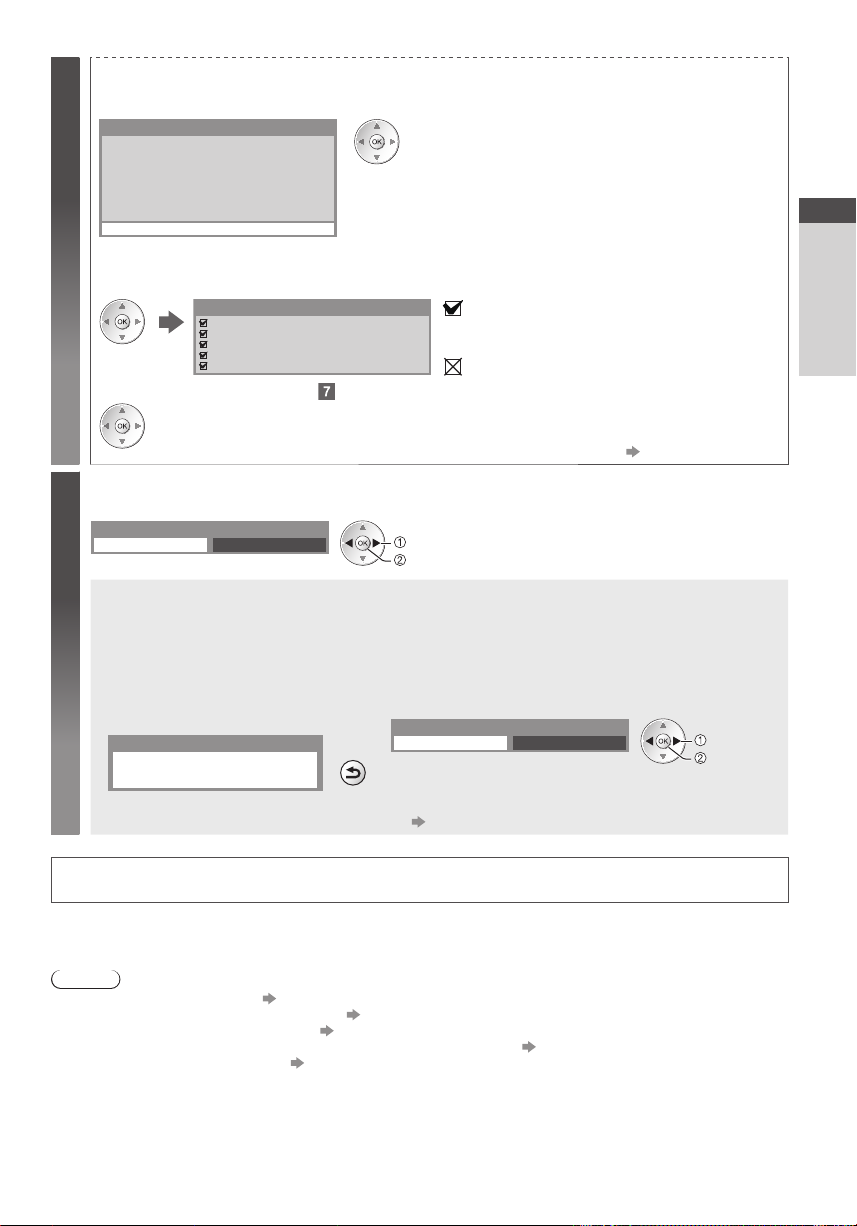
[WPS (Premere il pulsante)]
6
1. Premere il tasto WPS sul punto di accesso fino a quando la spia lampeggia
2. Collegare il televisore al punto di accesso
WPS (Premere il pulsante)
1) Premere il tasto 'WPS' sull'access point wireless
fino a quando lampeggia.
2) Quando il punto d'accesso è pronto, selezionare
'Connetti'.
In caso di dubbi, consultare il manuale d'uso
dell'access point wireless.
Connetti
●
Per eseguire questa configurazione, assicurarsi che il punto di
accesso utilizzato supporti il WPS.
●
WPS: Wi-Fi Protected Setup™
●
Se la connessione non riesce, controllare le impostazioni e
l’ubicazione del punto di accesso. Quindi, seguire le istruzioni
visualizzate sullo schermo.
3. Al termine della configurazione del punto di accesso, eseguire il test della connessione
Test di connessione
Controllare la connessione di rete.
Verifica acquisizione IP.
Verifica dispositivi con stesso indirizzo IP.
Verifica connessione a gateway.
Verifica comunicazioni con il server.
4. Andare al passaggio successivo
(Premere due volte)
Selezionare [Casa]
7
Selezionare [Casa] come ambiente di utilizzo per l’uso in ambiente domestico.
Seleziona l’ambiente di utilizzo.
Casa Negozio
: superato
Il test ha esito positivo e il televisore è collegato alla
rete.
: non superato
Controllare le impostazioni e i collegamenti. Quindi
selezionare [Riprova].
●
Per eseguire manualmente la configurazione,
selezionare [Manuale] e impostare ciascuna voce.
Per informazioni dettagliate (pag. 80)
selezionare
impostare
■ Ambiente di utilizzo [Negozio] (solo per la visualizzazione in negozio)
L’ambiente di utilizzo [Negozio] è la modalità dimostrativa che consente di illustrare le principali
caratteristiche del televisore.
Selezionare [Casa] come ambiente di utilizzo per l’uso in ambiente domestico.
●
È possibile tornare alla schermata di selezione dell’ambiente di utilizzo dalla schermata di conferma
Negozio.
1 Tornare alla schermata di selezione
dell’ambiente di utilizzo
Negozio
Hai impostato la modalità negozio
Per modificare l’ambiente di utilizzo in un secondo momento, sarà necessario ripristinare tutte le
impostazioni accedendo a Impostazioni originali. [Impostazioni originali] (pag. 58)
2 Selezionare [Casa]
Seleziona l’ambiente di utilizzo.
BACK/
RETURN
Casa Negozio
selezionare
impostare
Guida all’avvio rapido
Sintonia automatica
La Sintonia automatica è ora completata e il televisore è pronto per la visione dei
programmi TV.
Se la sintonia non riesce, verificare che il cavo satellitare e il cavo RF siano collegati, quindi seguire le istruzioni
visualizzate sullo schermo.
Nota
●
Per controllare la lista dei canali “Uso della Guida TV” (pag. 23)
●
Per modificare o nascondere (saltare) i canali “Sintonizzazione e modifica dei canali” (pag. 48 - 51)
●
Per sintonizzare nuovamente tutti i canali [Sintonia automatica] (pag. 44 - 47)
●
Per aggiungere la modalità Televisore disponibile in un secondo momento [Aggiungi segnale TV] (pag. 41)
●
Per inizializzare tutte le impostazioni [Impostazioni originali] (pag. 58)
17
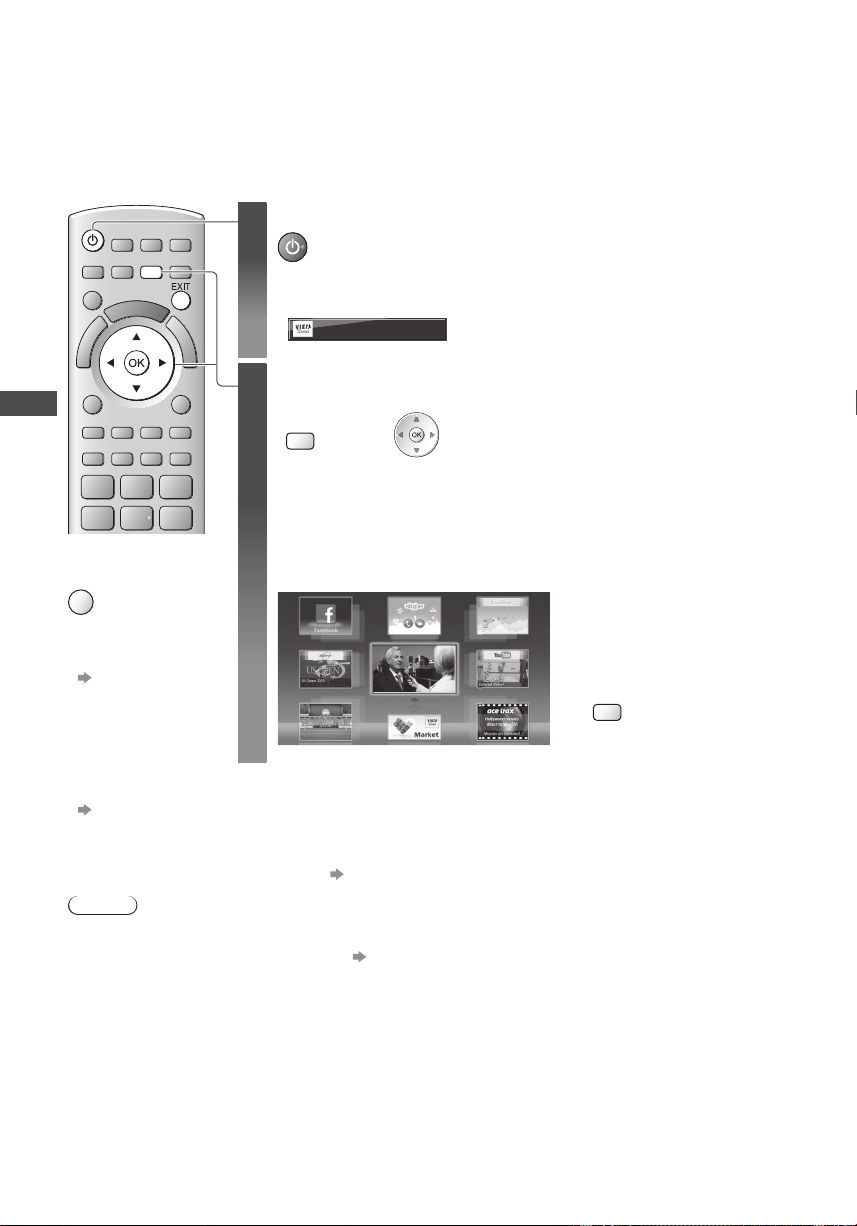
Utilizzo di “VIERA Connect”
VIERA Connect è un gateway per i servizi Internet esclusivo di Panasonic.
VIERA Connect consente di accedere ad alcuni siti Web specifici supportati da Panasonic e di usufruire dei contenuti
Internet sulla schermata iniziale di VIERA Connect: video, giochi, strumenti di comunicazione, ecc.
●
Questo televisore non supporta completamente la funzionalità browser. Alcune funzionalità dei siti Web potrebbero
pertanto non essere disponibili.
Accendere il televisore
Utilizzo di “VIERA Connect”
■
Per uscire da VIERA
Connect
EXIT
●
Per nascondere la
barra introduttiva di
VIERA Connect
[Banner VIERA
Connect] (pag. 42)
INTERNET
1
●
Ogni volta che si accende il televisore, viene visualizzata la barra introduttiva di
VIERA Connect. La barra è soggetta a modifiche.
Seleziona i contenuti Internet con VIERA Connect
Basta premere il tasto OK / INTERNET
Accedere a VIERA Connect
2
Mentre è visualizzata la barra
INTERNET
●
●
Esempio: schermata iniziale di VIERA Connect
o
In base alle condizioni di utilizzo, potrebbero essere necessari alcuni minuti per la
lettura di tutti i dati.
Prima della schermata iniziale di VIERA Connect possono essere visualizzati
alcuni messaggi.
Leggere attentamente le presenti istruzioni e seguire le istruzioni visualizzate
sullo schermo.
AVANTI
IND.
●
Premere per 1 secondo circa.
●
Accendere il televisore usando l’interruttore di
accensione / spegnimento. (pag. 10)
●
Per passare al livello successivo,
selezionare [AVANTI].
●
Per tornare al livello precedente,
selezionare [IND.].
●
Per tornare alla schermata iniziale
di VIERA Connect
INTERNET
●
La comunicazione video (ad esempio Skype™) richiede una Communication Camera TY-CC20W esclusiva.
“Accessori opzionali” (pag. 6)
Per ulteriori informazioni, consultare il manuale della Communication Camera.
●
È possibile collegare una tastiera e un gamepad alla porta USB per immettere i caratteri e usare i giochi in VIERA
Connect. In aggiunta alle funzionalità VIERA Connect, il televisore può essere controllato anche tramite una tastiera
o un gamepad. Per ulteriori informazioni “Connessione USB” (pag. 102)
Nota
●
Se non si riesce ad accedere a VIERA Connect, controllare le connessioni di rete (pag. 13) e le impostazioni
(pag. 15 - 17).
●
Per ulteriori informazioni su VIERA Connect (pag. 86)
18

Visione dei programmi TV
Accendere il televisore
Volume
INTERNET
1
Selezionare la modalità
2
Selezionare un canale
3
●
Premere per 1 secondo circa.
●
Accendere il televisore usando l’interruttore di accensione /
spegnimento. (pag. 10)
■ Viene visualizzata la barra introduttiva di VIERA Connect
Ogni volta che si accende il televisore, questa barra viene visualizzata
nella parte inferiore della schermata.
È possibile accedere a VIERA Connect in modo semplice e fruire dei
vari contenuti. (pag. 18)
●
Per rimuovere questa barra, lasciare per circa 5 secondi oppure premere
qualsiasi tasto, ad eccezione dei tasti per accedere a VIERA Connect.
●
Per nascondere questa barra [Banner VIERA Connect] (pag. 42)
●
La barra è soggetta a modifiche.
●
TV
Selezione TV
DVB-S
DVB-C
DVB-T
Analogico
su
giù
o
Le modalità selezionabili dipendono dai canali
memorizzati (pag. 14).
●
La modalità può anche essere selezionata
premendo ripetutamente il tasto TV sul
telecomando o sul televisore (pag. 10).
●
Se il menu [Selezione TV] non viene visualizzato,
premere il tasto TV per selezionare la modalità.
●
Per selezionare un numero di canale
abc def
jkl
ghi
mno
composto da più di due cifre, ad esempio 399
tuvpqrs
wxyz
wxyz wxyz
def
selezionare
accedere
Visione dei programmi TV
■ Per effettuare la selezione dalla lista dei canali
●
Tutti canali DVB-T
6 Cartoon Nwk
7 BBC Radio Wales
8 BBC Radio Cymru
1 BBC ONE Wales
2 BBC THREE
3 BBCi
4 CBBC Channel
Ordine 123…
selezionare il canale
guardare
Per disporre i nomi dei
canali in ordine alfabetico
(Rosso)
●
Per cambiare la categoria
(Blu)
■ Per selezionare un canale usando la barra delle informazioni (pag. 20)
1 Visualizzare la barra delle informazioni se non è
visualizzata
2 Selezionare il canale mentre la barra è visualizzata
selezionare il canale
guardare
■ Per selezionare un canale usando la Guida TV (pag. 23)
1 Visualizzare la
Guida TV
G
U
I
D
E
●
A seconda del paese selezionato, potrebbe essere necessario immettere o aggiornare il codice di avviamento
postale (pag. 14). Seguire le istruzioni visualizzate sullo schermo.
Nota
●
Per guardare le pay-TV “Uso dell’interfaccia comune” (pag. 57)
2 Selezionare il
programma o il canale
correnti
selezionare
accedere
3 Selezionare [Visualizza] (DVB)
Das Erste
19:30- 20:00
Visualizza
Programmazione timer
selezionare
guardare
19
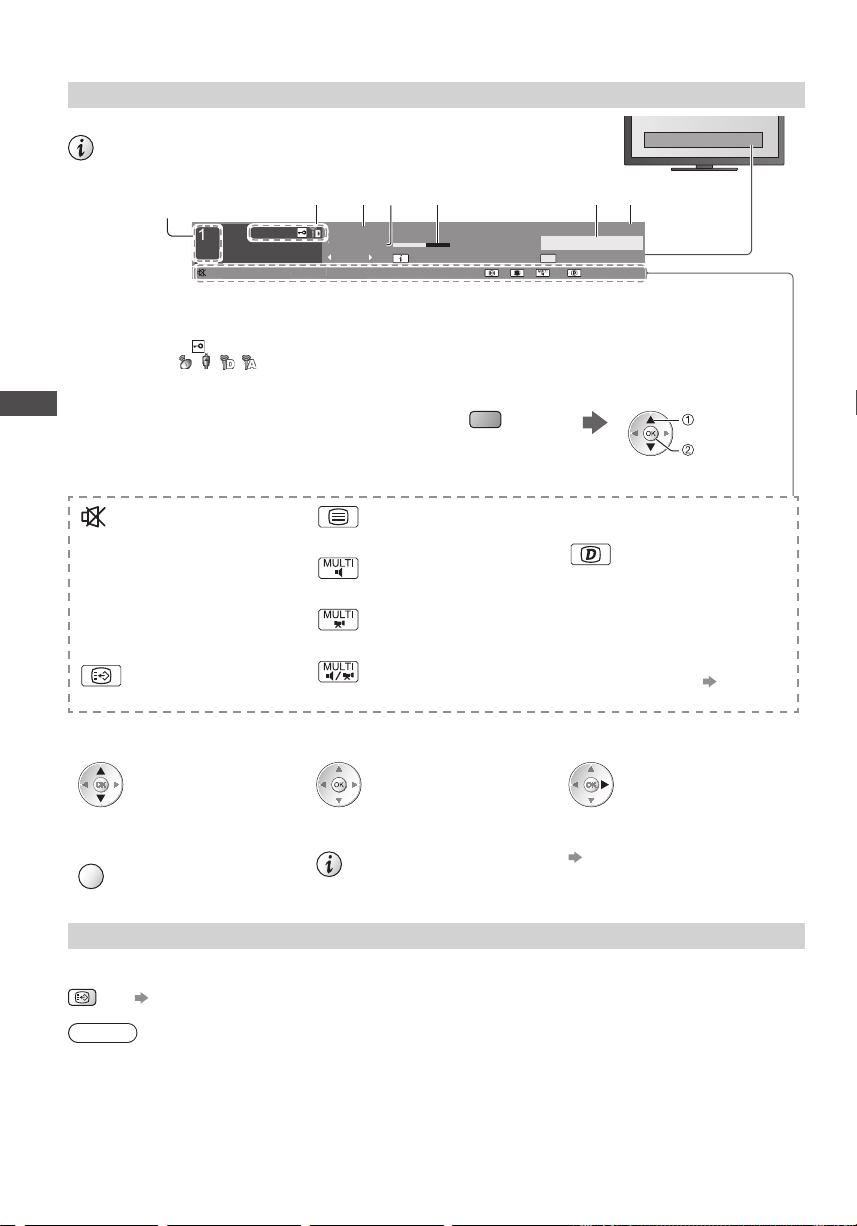
Altre funzioni utili
5
Seg
e
C
Visualizzazione della barra informazioni
Visualizzare la barra informazioni
●
Visione dei programmi TV
Caratteristiche disponibili / significato dei messaggi
Appare anche quando si cambia canale.
HDTV
2 3 6 7 4 5
Coronation Street
20:00 - 20:55
Adesso
Dolby D+ Segnale debole
Dolby D+
1
Esempio: DVB
1
ZDF
Posizione e nome del canale
1
Tipo di canale ([Radio], [Dati], [HDTV], ecc.) /
2
Canali criptati (
nale debol
) /
Modalità TV ( , , , )
Programma
3
Ora attuale
4
Attivazione del silenziamento del
Servizio Televideo disponibile
suono
[Segnale debole]
Qualità scarsa del segnale TV
[Dolby D+], [Dolby D], [HE-AAC]
Traccia audio Dolby Digital Plus,
Dolby Digital o HE-AAC
Servizio sottotitoli disponibile
Audio multiplo disponibile
Video multiplo disponibile
Audio e video multipli disponibili
Tutti canali DVB-T
Ora di inizio / fine programma (DVB)
5
20:35
Cambia categoria Info
45
4
Numero di canale, ecc. (Analogico)
Indicatore di avanzamento del programma
6
selezionato (DVB)
Categoria
7
●
Per cambiare la categoria (DVB)
(Blu)
[Stereo], [Mono]
Modalità audio
Disponibile servizio di dati
(applicazione Hybrid Broadcast
Broadband TV) (pag. 56)
1 - 90
Tempo restante di spegnimento
con il timer
●
Per le impostazioni (pag. 21)
selezionare
impostare
●
Per confermare il nome di un altro
canale sintonizzato
●
Per nascondere
EXIT
●
Per guardare i canali elencati nella
barra
●
Informazioni extra (DVB)
(Premere di nuovo per
nascondere la barra)
●
Informazioni sul programma
successivo (DVB)
●
Per impostare il timeout
[Durata visione] (pag. 42)
Visualizzazione dei sottotitoli
Per visualizzare / nascondere i sottotitoli (se disponibili)
●
STTL
Per cambiare la lingua del DVB (se disponibile)
[Sottotitoli preferiti] (pag. 42)
Nota
●
Se si preme questo tasto nella modalità analogica, si passa al servizio Televideo e si visualizza una pagina preferita
(pag. 26). Premere il tasto EXIT per tornare alla modalità TV.
●
È possibile che i sottotitoli non siano visualizzati correttamente nelle immagini 3D.
20

Hold
Per attivare / disattivare il fermo immagine
HOLD
Visualizzazione delle impostazioni selezionabili per lo stato attuale
Confermare o modificare immediatamente lo stato corrente
●
OPTION
[Multi Video] (DVB)
Consente di selezionare da un
gruppo di più video (se disponibile)
●
[Multi Audio] (DVB)
Consente di selezionare le lingue
alternative delle tracce audio
(se disponibili)
●
[Doppio audio] (DVB)
Consente di selezionare stereo /
mono (se disponibile)
Per cambiare
selezionare
accedere
Questa impostazione non viene
memorizzata e torna al valore
predefinito quando si esce dal
programma attuale.
Questa impostazione non viene
memorizzata e torna al valore
predefinito quando si esce dal
programma attuale.
selezionare / cambiare
memorizzare
[Sotto-canale] (DVB)
Consente di selezionare i
programmi di multialimentazione canali secondari (se disponibili)
[Lingua sottotitoli] (DVB)
Consente di selezionare le lingue
dei sottotitoli (se disponibili)
[Setup carattere teletext]
Consente di impostare il carattere
del Televideo
(pag. 42)
[Lingua Televideo] (DVB)
Consente di selezionare le lingue
alternative per il Televideo
(se disponibili)
[MPX] (Analogico)
Per selezionare la modalità audio
multiplex (se disponibile)
(pag. 38)
[Cor. Volume]
Consente di regolare il volume dei
canali individuali o la modalità di
ingresso
[Rimozione sicura USB]
Consente di rimuovere in maniera
sicura dal televisore il dispositivo USB
collegato
Visione dei programmi TV
Timer di spegnimento
Per far entrare automaticamente il televisore in modalità Standby dopo un periodo stabilito
1 Visualizzare il menu
MENU
2 Selezionare [Timer]
Timer
selezionare
accedere
3 Selezionare [Timer di spegnimento] e impostare l’orario con incrementi di 15 minuti
Programmazione timer
Timer di spegnimento
Standby automatico
Off
minuti
15
minuti
30
minuti
45
minuti
60
minuti
75
minuti
90
selezionare
[Timer di spegnimento]
accedere
●
Per annullare, posizionare su [Off] o spegnere il televisore.
●
Per visualizzare il tempo restante
“Visualizzazione della barra informazioni” (pag. 20)
●
Se il tempo restante è uguale o inferiore a 3 minuti, il tempo restante
selezionare l’orario
memorizzare
lampeggia sullo schermo.
21

Formato
Per cambiare il formato (dimensioni delle immagini)
Per visualizzare le immagini nelle dimensioni e formato ottimali.
ASPECT
I programmi normalmente contengono un “Segnale di controllo del formato” (segnale widescreen, ecc.) e il
televisore sceglie automaticamente il formato secondo l’ “Segnale di controllo del formato” (pag. 97).
■ Per cambiare manualmente il formato
1 Visualizzare la lista di selezione
formato
ASPECT
Lista di selezione formato
Selezione formato
Auto
16:9
14:9
N-Zoom
4:3
Formato 4:3
Zoom1
Zoom2
Zoom3
Seleziona
Cambio
Per uscire
Ritorno
2 Selezionare la modalità
mentre è visualizzata la lista
selezionare
memorizzare
[Auto]
Visione dei programmi TV
Viene selezionato il formato migliore e le immagini vengono ingrandite in modo da riempire lo
schermo.
Per informazioni dettagliate (pag. 97)
[16:9] [Formato 4:3]
Le immagini vengono visualizzate
direttamente in formato 16:9 senza
distorsione (anamorfiche).
[14:9] [Zoom1]
Le immagini vengono visualizzate
nel formato standard 14:9 senza
distorsione.
[N-Zoom] [Zoom2]
Le immagini vengono visualizzate in
formato 4:3 a schermo intero.
L’allungamento si nota soltanto sui
bordi destro e sinistro.
[4:3] [Zoom3]
Le immagini vengono visualizzate
nel formato standard 4:3 senza
distorsione.
Nota
●
Nella modalità di ingresso PC sono disponibili soltanto [16:9] e [4:3].
●
Nel servizio di Televideo e nella modalità 3D non è possibile cambiare il formato.
●
La modalità Formato può essere memorizzata separatamente per i segnali SD (definizione standard) e HD (alta
definizione).
●
È anche possibile cambiare la
modalità usando soltanto il tasto
ASPECT.
ASPECT
(Premere ripetutamente fino a
quando viene visualizzata la
modalità desiderata.)
Le immagini vengono visualizzate in
formato 4:3 ingrandite orizzontalmente
per riempire lo schermo.
Le immagini vengono visualizzare in
formato letterbox 16:9 o 4:3 senza
distorsione.
Le immagini vengono visualizzare in
formato 16:9 (anamorfiche) a schermo
intero senza distorsione.
Le immagini vengono visualizzare in
formato 2,35:1 (anamorfiche) a schermo
intero senza distorsione. Nel formato 16:9,
le immagini vengono visualizzate al loro
massimo (con un leggero ingrandimento).
Ultima visualizzazione
Per passare facilmente all’ultimo canale o all’ultima modalità di ingresso visualizzati
●
LAST VIEW
Premere nuovamente per ritornare alla visualizzazione corrente.
Nota
●
Non è possibile cambiare canale quando è in corso la registrazione di Programmazione timer, Registrazione diretta
TV o Registrazione One Touch.
●
Una visualizzazione inferiore a 10 secondi non è considerata come ultimo canale visto o come modalità di ingresso.
22
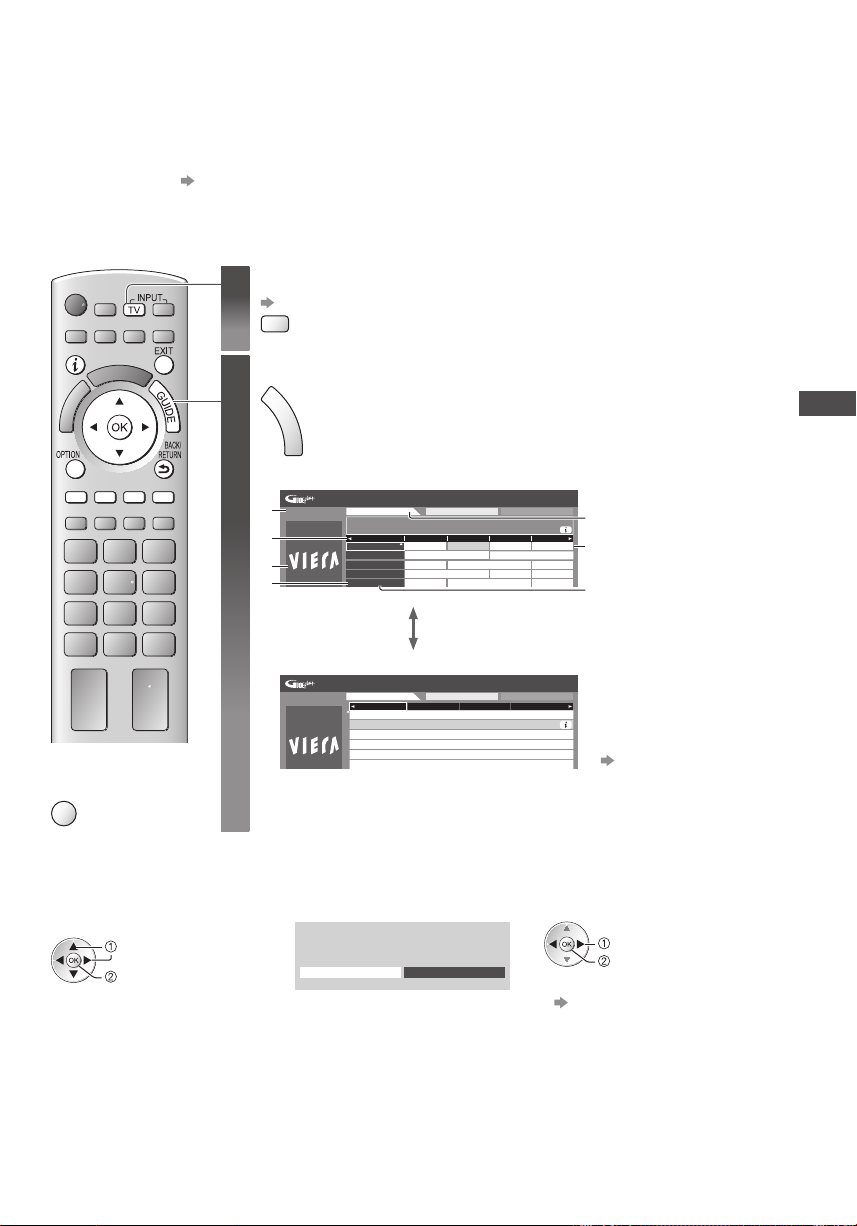
Uso della Guida TV
Guida TV – La Guida elettronica dei programmi (EPG) consente di visualizzare sullo schermo una lista dei programmi
attualmente trasmessi e dei programmi per i prossimi sette giorni (a seconda delle emittenti).
●
Questa funzione varia a seconda del paese selezionato (pag. 14).
●
A seconda del paese selezionato, l’utilizzo del sistema GUIDE Plus+ può richiedere l’inserimento o l’aggiornamento
del codice postale. “Visualizzazione degli annunci pubblicitari” (pag. 24)
●
I canali DVB-T e analogici vengono visualizzati sulla stessa schermata Guida TV. Potrebbero essere visualizzati [D] e
[A] per distinguere il canale DVB-T e analogico. Non sono disponibili elenchi di programmi per i canali analogici.
●
Quando si accende il televisore per la prima volta, o se il televisore rimane spento per più di una settimana, la
visualizzazione della guida TV completa potrebbe richiedere alcuni minuti.
Selezionare la modalità
1
(pag. 19)
TV
Visualizzare la Guida TV
2
●
Premere di nuovo per cambiare la disposizione ([Panorama] / [Ritratto]).
G
Visualizzare [Panorama] per vedere diversi canali.
U
I
D
Visualizzare [Ritratto] per vedere un canale alla volta.
E
Esempio: [Panorama]
Mer 26.10.2011
1
10:46
3
5
7
Guida TV: Panorama
Mer 26.10.2011 Tutti i tipi Tutti i canali
1 BBC ONE
20:00 - 20:30 DIY SOS : We open in the Battersbys
D
D
D
D
D
19:30 20:00 20:30 21:00
Orario:
Das Erste DIY SOS The Bill Red Cap
BBC ONE
1
Hot Wars Holiday Program
BBC THREE
7
Emmerdal.
E4
14
10 O’ clock News BBC
BBC FOUR
70
BBC 2W
72
Esempio: [Ritratto]
Guida TV: Ritratto
Mer 26.10.2011 Tutti i tipi Tutti i canali
D BBC ONE1 D BBC THREE7DE414 D BBC FOUR70
19:30-20:00
Das Erste
20:00-20:30
DIY SOS
20:30-21:00
The Bill
21:00-22:00
Red Cap
22:00-23:00
Live junction
23:00-23:30
POP 100
Mer 26.10.2011
10:46
Coronation Street
Pepsi Char.
The Bill
Good bye
CoastSpring watchPanorama
Data e ora attuali
1
2
Data della Guida TV
2
4
Ora Guida TV
3
Programma
4
6
Annuncio pubblicitario
5
Posizione e nome del
6
canale
[D]: DVB-T
7
[A]: Analogico
A seconda del paese
selezionato, è possibile
selezionare il tipo di Guida
TV
[Guida predefinita]
(pag. 42)
Se si seleziona [Lista canali],
apparirà la lista canali quando
viene premuto il tasto GUIDE.
■
Per tornare al
televisore
EXIT
INTERNET
Uso della Guida TV
■ Per guardare il programma
1 Selezionare il programma o il
canale correnti
selezionare
accedere
2 Selezionare [Visualizza] (DVB)
Das Erste
19:30- 20:00
Visualizza
Programmazione timer
selezionare
guardare
●
Per utilizzare Programmazione timer
(pag. 25)
23
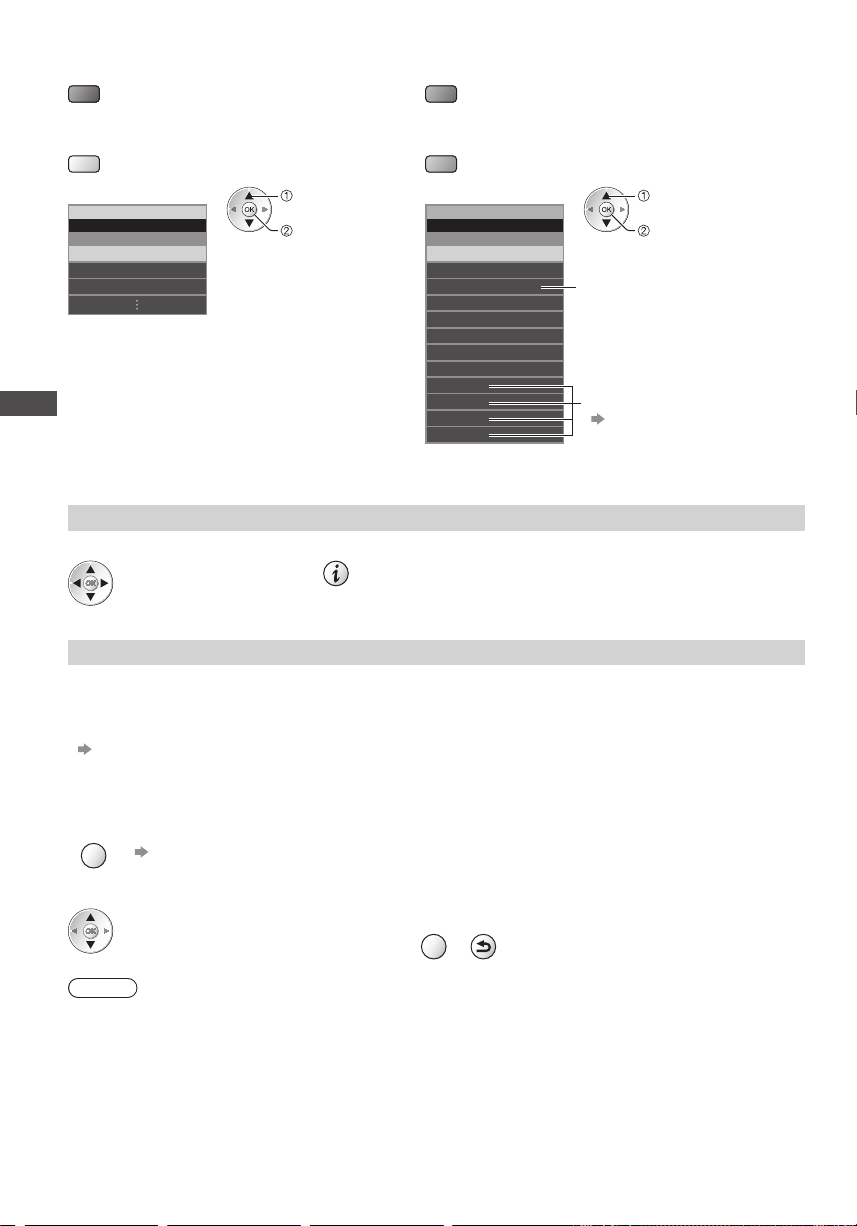
■ Per il giorno precedente (DVB)
(Rosso)
■ Per vedere una lista dei canali del tipo
selezionato (DVB)
(Giallo)
(Lista dei tipi)
Tipo programma
Tutti i tipi
Tutti i tipi
Film
Notizie
Uso della Guida TV
Altre funzioni utili
Visualizzazione dei dettagli del programma (DVB)
1 Selezionare il programma 2 Visualizzare i dettagli
selezionare il tipo
guardare
●
Premere di nuovo per tornare alla Guida TV.
■ Per il giorno successivo (DVB)
(Verde)
■ Per vedere una lista dei canali della categoria
selezionata
(Blu)
(Lista delle categorie)
Categoria
Tutti i canali
Tutti i canali
Tutti canali DVB-T
Tutti canali analogici
TV in Chiaro
Pay TV
HDTV
Radio in chiaro
Pay Radio
Preferito 1
Preferito 2
Preferito 3
Preferito 4
selezionare categoria
guardare
Vengono elencati soltanto i canali
analogici
●
Per elencare i canali preferiti
(pag. 48)
Visualizzazione degli annunci pubblicitari
A seconda del paese selezionato, questo televisore supporta il sistema GUIDE Plus+ nella modalità DVB-T o
analogica
È necessario immettere o aggiornare il codice di avviamento postale. Seguire le istruzioni visualizzate sullo schermo.
●
È anche possibile eseguire la configurazione manuale dal Menu funzioni.
[Aggiorna] / [Codice postale] in [Impostazioni GUIDE Plus+] (pag. 43)
●
Immettere il codice postale quando si usa questa funzione per la prima volta. Se si immette un codice postale
dell’area errato o non lo si immette, gli annunci pubblicitari potrebbero non essere visualizzati correttamente.
Visualizzare gli annunci pubblicitari
●
OPTION
Per visualizzare gli annunci pubblicitari più recenti
[Aggiorna] in [Impostazioni GUIDE Plus+] (pag. 43)
■ Per cambiare annuncio pubblicitario ■ Per tornare alla Guida TV
o
BACK/
RETURN
OPTION
Nota
●
Per aggiornare continuamente le informazioni è necessario che il televisore sia lasciato nella modalità Standby.
24
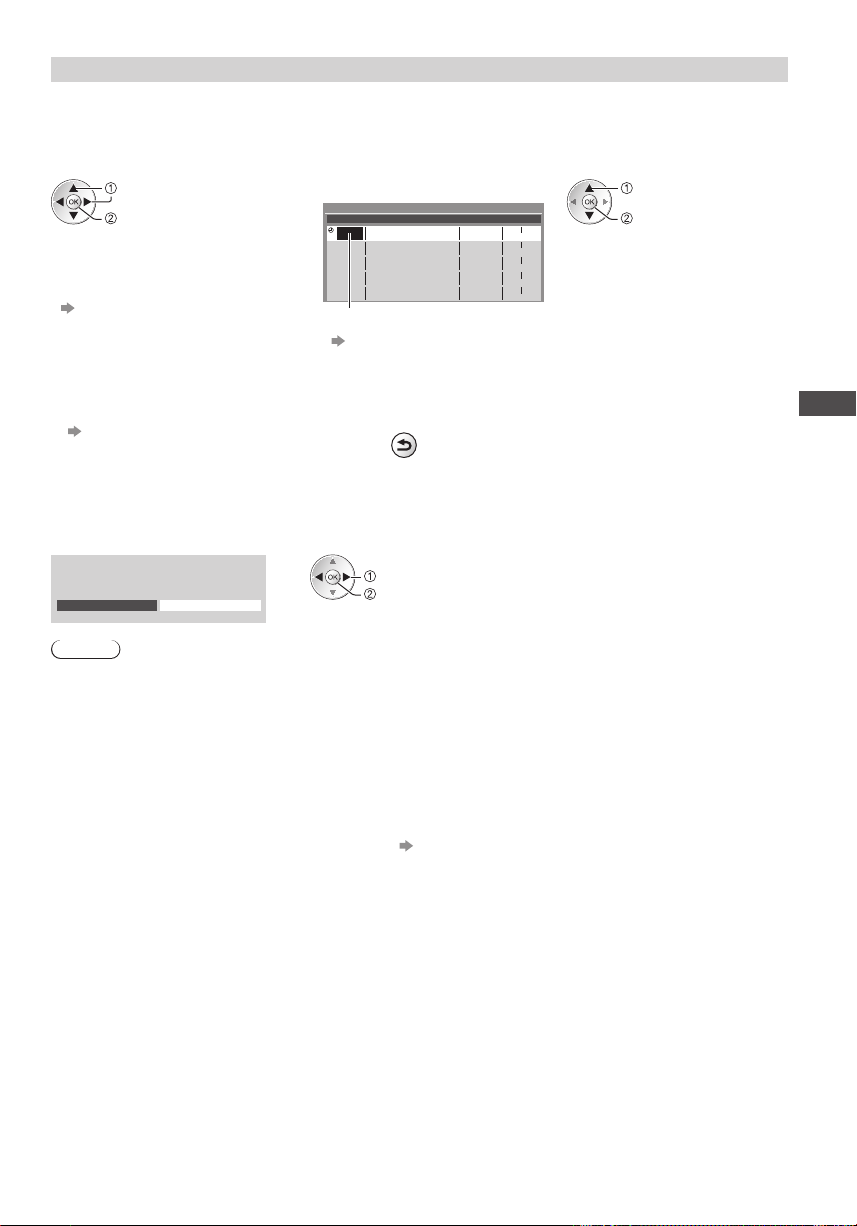
Programmazione timer (DVB)
Il menu Programmazione timer consente di scegliere i programmi per i quali si desidera un promemoria di visione o
che si desidera registrare su un registratore esterno o sull’HDD USB. All’ora stabilita, il televisore verrà sintonizzato
sul canale prescelto anche se si trova in modalità Standby.
1 Selezionare il prossimo
programma
selezionare
impostare
●
Se la Programmazione timer è
impostata, il LED diventerà arancione.
(Se è in corso la Programmazione
timer, il LED arancione lampeggia.)
“Indicatore / Pannello di
controllo” (pag. 10)
2 Selezionare la funzione ([Reg. est.], [USB HDD Rec.] o
[Promemoria])
selezionare
memorizzare
(Schermata Programmazione timer)
Programmazione timer
Funzione N° Nome canale data Avvio Fine
Reg. est.
<TIMER>
--- --/-- --:-- --:-----
--- --/-- --:--
---
--- --/-- --:-- --:-----
--- --/-- --:-- --:-----
Mer 26.10.2011 10:46
Mer 26.10.2011
20:00D 12 BBC ONE
(30 min.)
(--- min.)
(--- min.)
(--- min.)
(--- min.)
20:30
--:--
[Reg. est.] / [USB HDD Rec.] / [Promemoria]
“Impostazione delle informazioni dettagliate su un evento della
programmazione timer” (pag. 53)
■ Per controllare / modificare / annullare
un evento della programmazione timer
“Programmazione timer” (pag. 52 - 54)
■ Per tornare alla Guida TV
BACK/
RETURN
■ Se si seleziona il programma corrente
Apparirà una schermata di conferma in cui si chiede se si desidera vedere o registrare il programma.
Selezionare [Programmazione timer] e impostare [Reg. est.] o [USB HDD Rec.] per registrare a partire dall’ora in cui
viene terminata l’impostazione dell’evento in Programmazione timer.
Das Erste
19:30- 20:00
Visualizza
Programmazione timer
Nota
●
Questa funzione non è disponibile in modalità analogica.
●
La Programmazione timer risulterà affidabile solo se verranno acquisite informazioni corrette sull’orario tramite il
segnale dell’emittente o del provider di servizi.
●
Non è possibile selezionare altri canali mentre è in corso la registrazione di Programmazione timer.
●
Durante la registrazione dei programmi su un registratore esterno, assicurarsi di configurare le opportune
impostazioni sul registratore collegato al televisore.
Se un registratore compatibile con Q-Link, VIERA Link o tecnologie simili è collegato al televisore (pag. 89, 90) e
[Impostazioni Link] (pag. 40) sono completate, non è necessaria alcuna impostazione del registratore. Leggere inoltre
il manuale del registratore.
●
Per la registrazione di programmi sull’HDD USB, assicurarsi di formattare l’HDD USB e abilitarlo per la registrazione
in [Imposta registrazione] (pag. 63).
●
Per ulteriori informazioni sulla registrazione HDD USB (pag. 63, 101)
selezionare
accedere
Uso della Guida TV
25
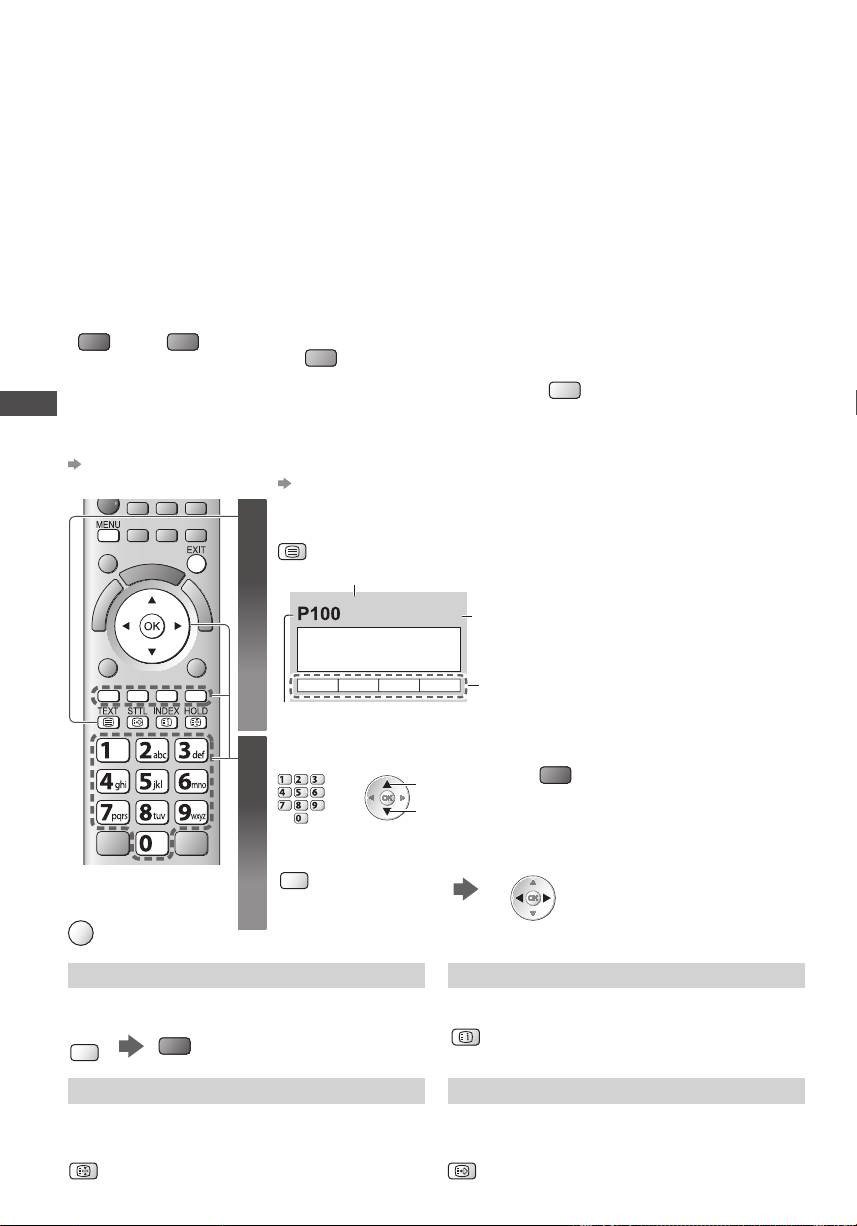
Visione del Televideo
I servizi Televideo sono informazioni di testo fornite dalle emittenti.
Le caratteristiche potrebbero variare secondo le emittenti.
Cos’è la modalità FLOF (FASTEXT)?
Nella modalità FLOF, sulla parte inferiore dello schermo vengono situati quattro argomenti con colori diversi. Per
accedere a ulteriori informazioni su uno di questi argomenti, premere il tasto del colore corrispondente. Questa
comoda funzione consente di accedere velocemente alle informazioni sugli argomenti visualizzati.
Cos’è la modalità TOP? (nel caso delle trasmissioni di testo TOP)
TOP è un particolare miglioramento del servizio Televideo standard che facilita la ricerca e può essere utilizzato come guida.
●
Rassegna veloce delle informazioni Televideo disponibili
●
Selezione dettagliata di facile uso dei fatti di attualità
●
Informazioni sullo stato della pagina sulla parte inferiore dello schermo
●
Pagina disponibile su / giù
(Rosso) (Verde)
Cos’è la modalità Lista?
Visione del Televideo
Nella modalità Lista, sulla parte inferiore dello schermo vengono visualizzati quattro numeri di pagina con colori diversi.
Ciascuno di questi numeri può essere modificato e memorizzato nella memoria del televisore.
“Memorizzazione delle pagine consultate frequentemente” (pag. 27)
■ Per cambiare la modalità [Televideo] (pag. 42)
●
Per selezionare i blocchi di
argomenti
(Blu)
●
Per selezionare l’argomento successivo
all’interno del blocco di argomenti
(Dopo l’ultimo argomento, si passa al
blocco di argomenti successivo.)
(Giallo)
INTERNET
Selezionare Televideo
1
TEXT
Numero della pagina secondaria
<< 01 02 03 04 05 06 07 >>
17:51 28 Feb
TELETEXT
INFORMATION
Numero della pagina corrente
Selezionare la pagina
2
abc def
jkl
ghi
mno
o
tuvpqrs
wxyz
■
Per tornare al
televisore
EXIT
■ Per la regolazione del contrasto
MENU
(Premere tre volte)
Visualizzazione dei dati nascosti
Per visualizzare le parole nascoste, ad esempio le
risposte della pagina dei quiz
MENU
(Rosso)
●
Premere di nuovo per
nascondere.
TENERE PREMUTO
Per arrestare l’aggiornamento automatico
(Se si desidera mantenere la pagina attuale senza l’aggiornamento.)
●
Premere di nuovo per riprendere l’operazione.
HOLD
26
●
Consente di visualizzare la pagina
dell’indice (il contenuto varia secondo le
emittenti).
Ora / data
Barra colori
su
giù
Tasto colorato
o
(corrisponde alla barra dei colori)
Quando viene visualizzata la barra del blu
INDICE
Per tornare alla pagina indice principale
INDEX
Richiamo di una pagina preferita
Per vedere una pagina preferita memorizzata
Richiamare la pagina memorizzata nel tasto blu (Modalità Lista).
●
L’impostazione di fabbrica è “P103”.
STTL
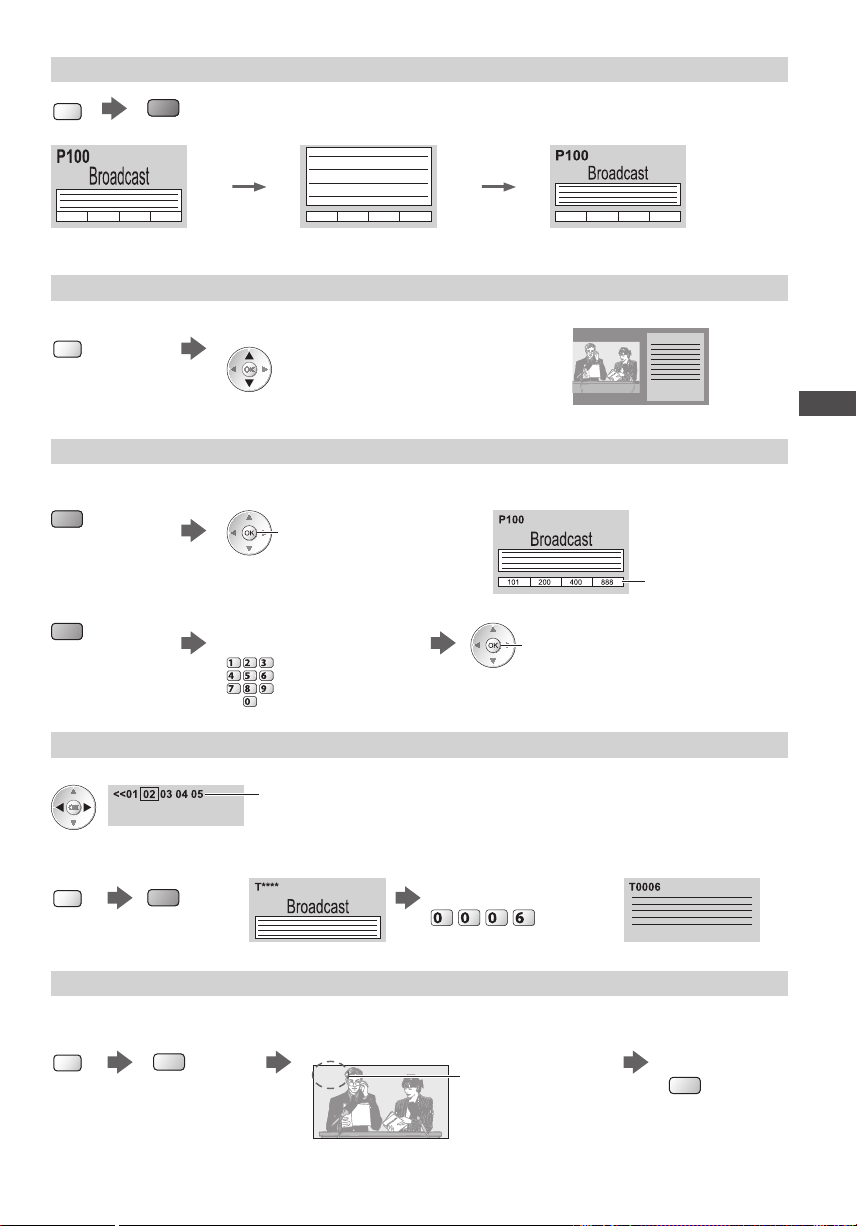
PAGINA COMPLETA / PARTE SUPERIORE / PARTE INFERIORE
MENU
(PARTE SUPERIORE) (PARTE INFERIORE) Normale (PAGINA COMPLETA)
(Verde)
(Espande la metà superiore) (Espande la metà inferiore)
Visione su finestre multiple
Per guardare la TV e il Televideo contemporaneamente su due finestre
MENU
(Premere due volte)
●
Le operazioni possono essere eseguite solo sulla schermata Televideo.
Selezionare [Immagine e Testo] On / Off
Memorizzazione delle pagine consultate frequentemente
Per memorizzare le pagine consultate frequentemente nella barra dei colori (soltanto modalità Lista)
Quando è visualizzata una pagina
(Tasto colorato
corrispondente)
tenere premuto
Il numero diventa
bianco.
■ Per cambiare le pagine memorizzate
Tasto colorato
che si desidera
cambiare
Visione della pagina secondaria
Per guardare la pagina secondaria (soltanto se il Televideo ha più di una pagina)
Immettere il numero della
nuova pagina
abc def
jkl
ghi
mno
tuvpqrs
wxyz
Viene visualizzato nella
parte superiore dello
schermo
tenere premuto
●
Il numero delle pagine secondarie varia secondo le
emittenti (fino a 79 pagine).
●
La ricerca può richiedere alcuni minuti durante i quali
è possibile guardare la TV.
■ Per guardare una pagina specifica
MENU
(Blu)
Immettere il numero di 4-cifre
Esempio: P6
mno
Visione del Televideo
Visione dei programmi TV in attesa di un aggiornamento
Per guardare il televisore durante la ricerca di una pagina Televideo
Il Televideo si aggiorna automaticamente quando diventano disponibili nuove informazioni.
MENU
(Giallo)
●
La pagina delle notizie è provvista di una funzione che indica l’arrivo delle ultime notizie (“Notizie Flash”).
Passa momentaneamente allo schermo TV
P108
Appare al
completamento
dell’aggiornamento
(Non è possibile cambiare canale.)
Per vedere la
pagina aggiornata
(Giallo)
27
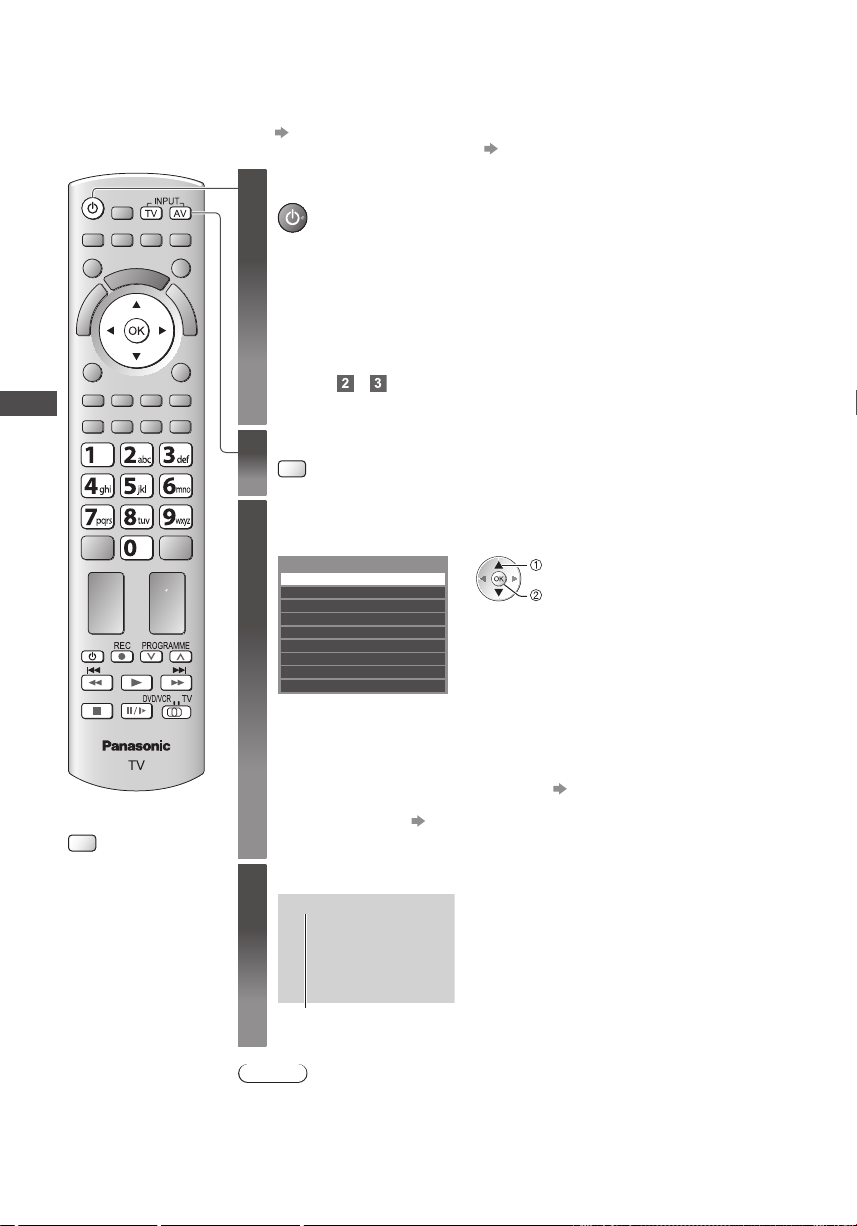
Visione degli ingressi esterni
Collegare il componente esterno (VCR, componente DVD, ecc.) per visualizzare le immagini dall’ingresso selezionato.
●
Per collegare l’apparecchiatura (pag. 11 - 13, 95, 96)
Il telecomando può controllare i contenuti o il componente esterno. (pag. 29)
Accendere il televisore
1
INTERNET
Visione degli ingressi esterni
■
Per tornare al
televisore
TV
Quando si esegue il collegamento mediante SCART (pag. 12)
Riceve automaticamente i segnali di ingresso all’inizio della riproduzione
●
I segnali di ingresso vengono identificati automaticamente dal terminale SCART
(8 piedini).
●
Questa funzione è disponibile anche con i collegamenti HDMI (pag. 95).
Se la modalità di ingresso non viene selezionata
automaticamente
Eseguire e
●
Controllare l’impostazione del componente.
Visualizzare il menu di selezione ingresso
2
AV
Selezionare la modalità di ingresso del
3
componente selezionato
Selezione ingresso
AV1
AV2
PC
HDMI1
HDMI2
HDMI3
HDMI4
TV
Scheda SD/USB
●
L’ingresso può anche essere selezionato usando il tasto AV sul telecomando o sul
televisore (eccetto [Scheda SD/USB]).
Premere ripetutamente il tasto fino a quando viene selezionato l’ingresso desiderato.
●
Per passare da [COMPONENT] a [VIDEO] e viceversa in [AV2], spostare
l’indicatore premendo il tasto del cursore a destra o a sinistra.
●
[Scheda SD/USB]: Passa al Media Player. “Uso di Media Player” (pag. 66)
●
È possibile assegnare un nome o saltare qualsiasi modalità di ingresso (eccetto
[Scheda SD/USB]). “Nome ingresso” (pag. 42)
Gli ingressi ignorati non vengono visualizzati quando si preme il tasto AV.
Guardare
4
AV1
selezionare
guardare
28
Consente di visualizzare la modalità selezionata
Nota
●
Se il componente esterno è dotato della funzione di regolazione del formato, impostarlo
su “16:9”.
●
Per informazioni dettagliate, consultare il manuale di istruzioni del componente usato o
rivolgersi al rivenditore.
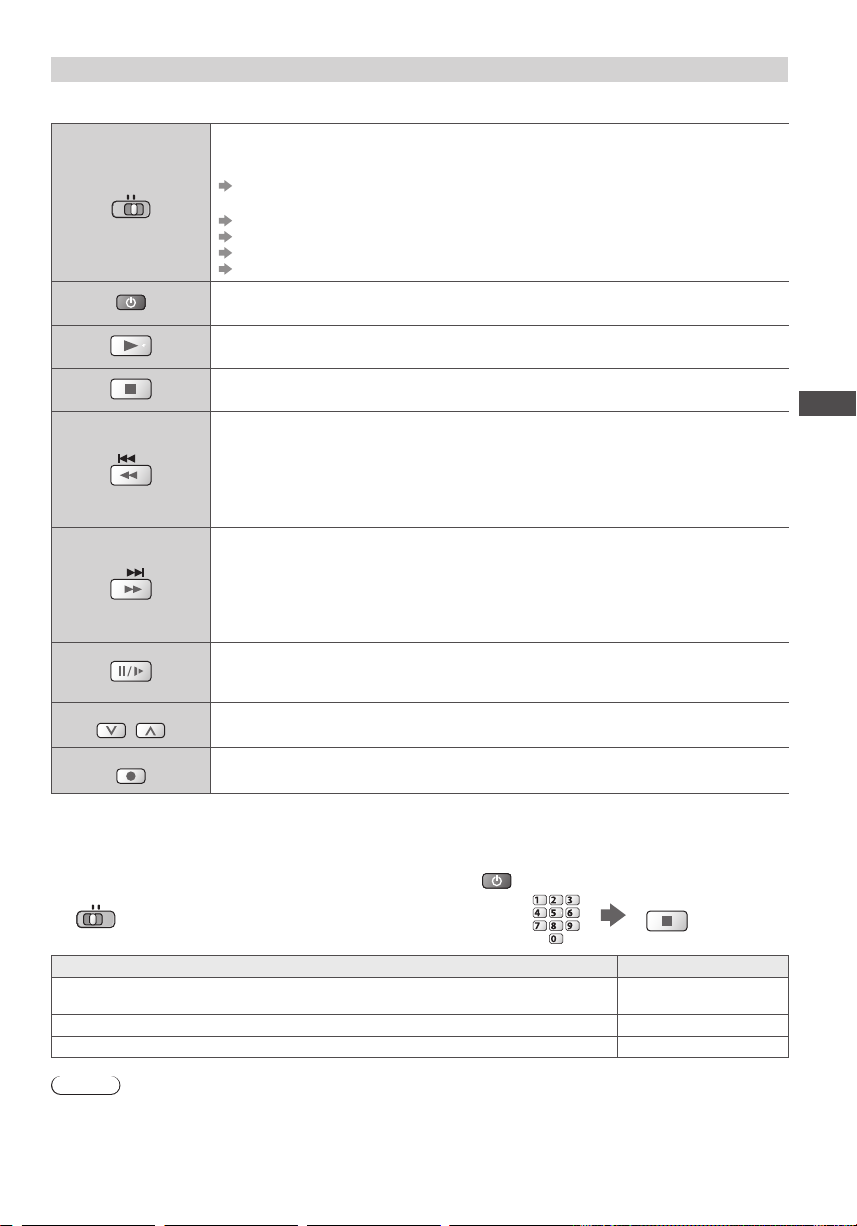
Controllo dei contenuti o del componente con il telecomando del televisore
È possibile controllare i contenuti in Media Player / server multimediali, le funzioni di registrazione o il componente
collegato con i tasti nella parte inferiore del telecomando del televisore.
Interruttore di selezione per il funzionamento del componente collegato
Selezionare “DVD/VCR” per far funzionare un registratore DVD, lettore DVD, Lettore
theatre, Blu-ray Disc theatre o VCR Panasonic
“Come cambiare il codice” (vedere di seguito)
DVD/VCR
TV
PROGRAMME
REC
Selezionare “TV” per utilizzare Registrazione su HDD USB, Media Player o VIERA Link
“Registrazione HDD USB” (pag. 65)
[Media Player] (pag. 67)
“Utilizzo delle funzionalità DLNA®” (pag. 83)
[Controllo VIERA Link] (pag. 92)
Standby
Per disporre il televisore nella modalità Standby / accendere il televisore
Riproduzione
Per riprodurre le videocassette / DVD / contenuto video
Arresto
Per arrestare le operazioni
Riavvolgimento / Salto / Ricerca
VCR:
Per il riavvolgimento o la visione rapida delle immagini all’indietro
DVD / contenuto video:
Per saltare alla traccia, titolo o capitolo precedente
Mantenere premuto per la ricerca all’indietro
Avanti veloce / Salto / Ricerca
VCR:
Per mandare avanti e visualizzare rapidamente le immagini
DVD / contenuto video:
Per saltare alla traccia, titolo o capitolo successivo
Mantenere premuto per la ricerca in avanti
Pausa
Per far una pausa / Continuare
DVD: tenere premuto per la riproduzione lenta
Canale Su / Giù
Seleziona canale
Registrazione
Per cominciare la registrazione
Visione degli ingressi esterni
Come cambiare il codice
Ciascun tipo di componente Panasonic è associato a un codice univoco sul telecomando.
Cambiare il codice in base al componente che si desidera controllare.
1 Regolare la posizione su “DVD/VCR”
DVD/VCR
TV
Tipo di componente Codice
Registratore DVD, lettore DVD, lettore Blu-ray Disc
Lettore theatre, Blu-ray Disc theatre 71
Nota
●
Accertarsi che il telecomando funzioni correttamente dopo aver cambiato il codice.
●
In caso di sostituzione delle batterie, i codici potrebbero essere ripristinati sui valori predefiniti.
●
Potrebbe non essere possibile eseguire alcune operazioni con determinati modelli di componenti.
2 Mantenere premuto durante le seguenti operazioni
Immettere il codice
appropriato (vedere la tabella
sotto)
VCR 72
abc def
jkl
ghi
mno
tuvpqrs
wxyz
Premere
70 (impostazione
predefinita)
29
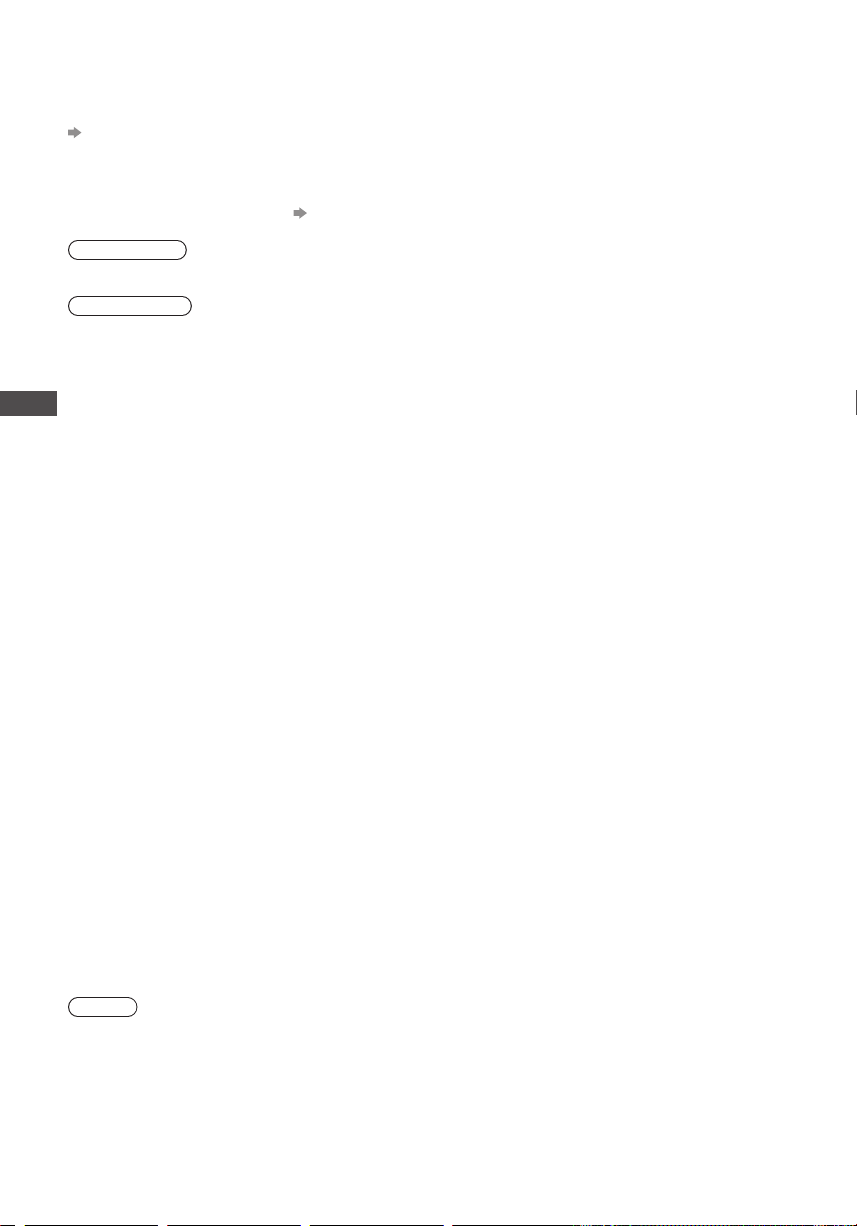
Visione di immagini 3D
Indossando gli occhiali 3D è possibile visualizzare le immagini 3D contenenti programmi o contenuto con effetti 3D.
“Accessori standard” (pag. 6)
Questo televisore supporta i formati 3D [Fotogrammi sequenz.]
∗
1: Il formato 3D con cui sono registrate in alta definizione le immagini per gli occhi sinistro e destro, riprodotte
alternativamente.
∗
2, ∗3: Altri formati 3D disponibili
●
Visualizzazione delle immagini 3D (pag. 31)
Avvertenza
●
Evitare di smontare o modificare gli occhiali 3D. In caso contrario, si potrebbero causare lesioni o disagi personali.
Precauzioni
Per utilizzare gli occhiali 3D in tutta sicurezza e comodità, leggere attentamente le presenti istruzioni.
Occhiali 3D
●
Evitare di far cadere, esercitare pressione o calpestare gli occhiali 3D. Ciò potrebbe danneggiare il vetro degli
occhiali, con conseguenti lesioni.
●
Prestare attenzione ai perni sul telaio e alla sezione a cerniera quando si indossano gli occhiali 3D. L’inosservanza
di questa precauzione potrebbe causare lesioni. Prestare particolare attenzione quando i bambini utilizzano questo
Visione di immagini 3D
prodotto.
Visione dei contenuti 3D
●
Non utilizzare gli occhiali 3D se si soffre di sensibilità alla luce, problemi cardiaci o di altri problemi di salute. L’utilizzo
degli occhiali 3D potrebbe indurre un peggioramento di tali condizioni.
●
Interrompere immediatamente l’uso degli occhiali 3D in caso di affaticamento, sensazione di malessere o qualsiasi
altro disagio. L’utilizzo persistente degli occhiali 3D in questi casi potrebbe causare un malessere. Riposarsi per
il tempo necessario a riprendersi prima di continuare a utilizzare gli occhiali. Se si imposta l’effetto mediante
[Regolazione 3D], tenere presente che la visione delle immagini 3D varia da persona a persona.
●
Quando si utilizzano gli occhiali 3D, evitare di colpire involontariamente lo schermo del televisore o altre persone.
Poiché le immagini sono trasmesse in 3D, la distanza tra l’utente e lo schermo potrebbe essere sfalsata, inducendo
l’utente a urtare contro lo schermo, con conseguenti lesioni.
●
Quando si utilizzano gli occhiali 3D, assicurarsi che gli occhi siano all’incirca a livello dell’orizzonte e mantenere una
posizione nella quale non vengono visualizzate immagini doppie.
●
Se si soffre di miopia, ipermetropia, astigmatismo o si ha un numero di diottrie differenti tra gli occhi destro e sinistro,
usare occhiali correttivi o altri metodi per correggere la vista prima di indossare gli occhiali 3D.
●
Interrompere l’uso degli occhiali 3D se è possibile vedere chiaramente immagini doppie durante la visione del
contenuto 3D. L’uso prolungato può affaticare la vista.
●
Guardare lo schermo a una distanza pari almeno a tre volte l’altezza effettiva dello schermo.
Distanza consigliata:
TX-L32ETF52: almeno 1,2 m
TX-L37ETF52: almeno 1,4 m
TX-L42ETF52: almeno 1,6 m
TX-L47ETF52: almeno 1,8 m
L’utilizzo degli occhiali 3D a una distanza inferiore a quella consigliata può affaticare la vista.
Uso degli occhiali 3D
●
Usare gli occhiali 3D esclusivamente per la visione di immagini 3D.
●
Di norma, gli occhiali 3D non devono essere utilizzati da bambini di età inferiore a 5 - 6 anni. Poiché è difficile
valutare le reazioni dei bambini alla fatica o al disagio, potrebbe essere difficile impedire improvvisi malesseri.
Quando il prodotto viene utilizzato da un bambino, il genitore o altra persona adulta dovrebbe controllare che gli
occhi del bambino non si affatichino.
●
Non utilizzare gli occhiali 3D se rotti o danneggiati. Ciò potrebbe causare lesioni o affaticamento della vista.
●
Interrompere immediatamente l’uso degli occhiali 3D se si manifestano problemi cutanei. In rari casi, la vernice o i
materiali utilizzati negli occhiali 3D possono provocare una reazione allergica.
1
∗
, [Side by side]
2
∗
e [Top and Bottom]
3
∗
.
Nota
●
Gli occhiali 3D possono essere indossati sopra i normali occhiali da vista.
30
